
™
Dell™ PowerEdge™
2450-Systeme
INSTALLATIONS- UND
FEHLERBESEITIGUNGS-
HANDBUCH
www.dell.com
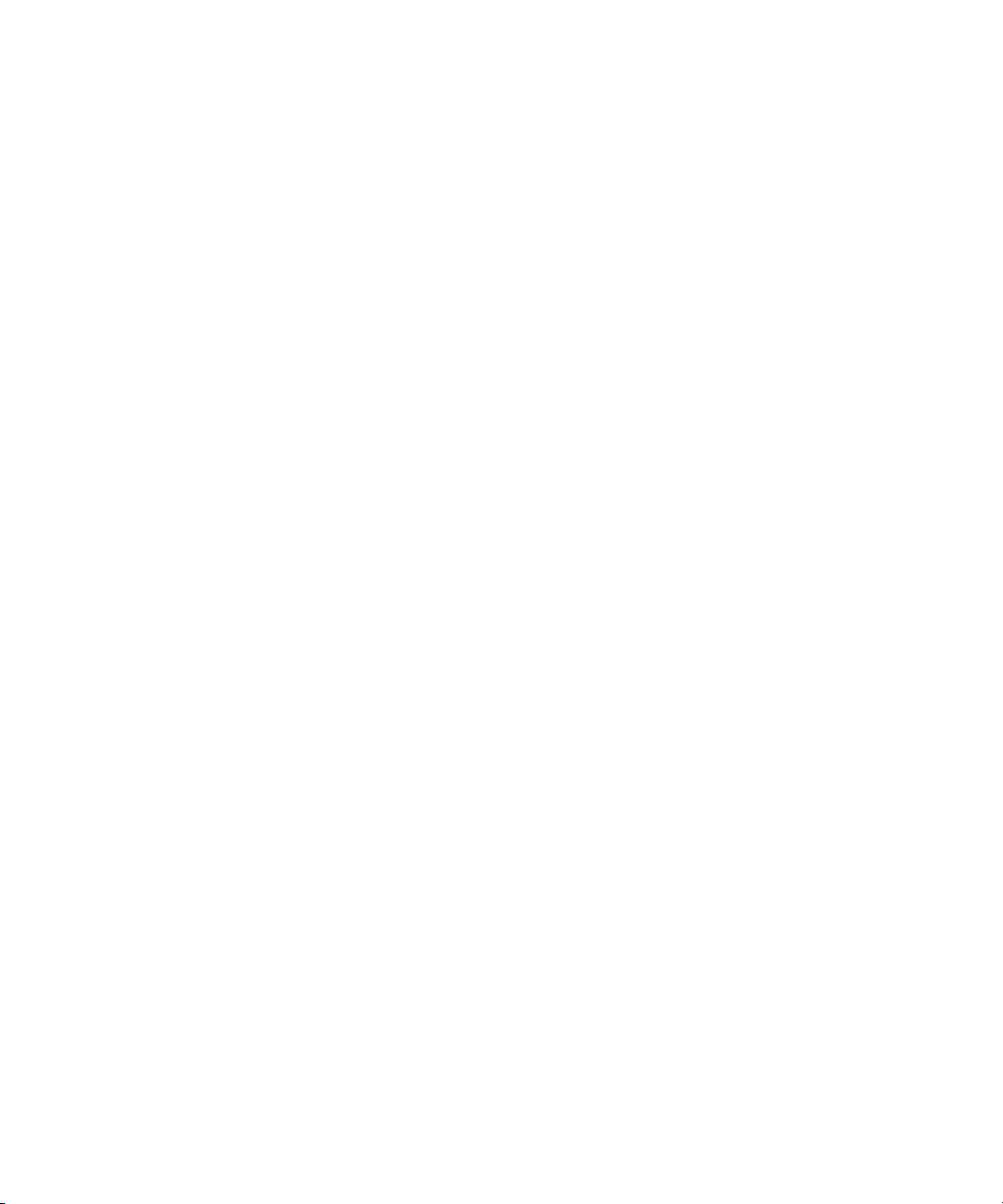
___________________
Irrtümer und technische Änderungen vorbehalten.
© 1999 Dell Computer Corporation. Alle Rechte vorbehalten.
Nachdrucke jeglicher Art ohne die vorherige schriftliche Genehmigung der Dell Computer Corporation sind strengstens untersagt.
Warenzeichen in diesem Handbuch: Dell, das DELL-Logo, PowerEdge, Dimension, Inspiron, OptiPlex, Latitude, Dell OpenManage und
DellWare sind Warenzeichen der Dell Computer Corporation; Microsoft, MS-DOS, Windows und Windows NT sind eingetragene
Warenzeichen der Microsoft Corporation; MMX ist ein Warenzeichen der Intel Corporation; OS/2 ist ein eingetragenes Warenzeichen
der International Business Machines Corporation; VESA ist ein eingetragenes Warenzeichen der Video Electronics Standards
Association.
Alle anderen in dieser Dokumentation genannten Warenzeichen und Handelsbezeichnungen sind Eigentum der entsprechenden Hersteller und Firmen. Die Dell Computer Corporation verzichtet auf alle Besitzrechte an Warenzeichen und Produktbezeichnungen, die
nicht ihr Eigentum sind.
November 1999 P/N 7841U Rev. A00
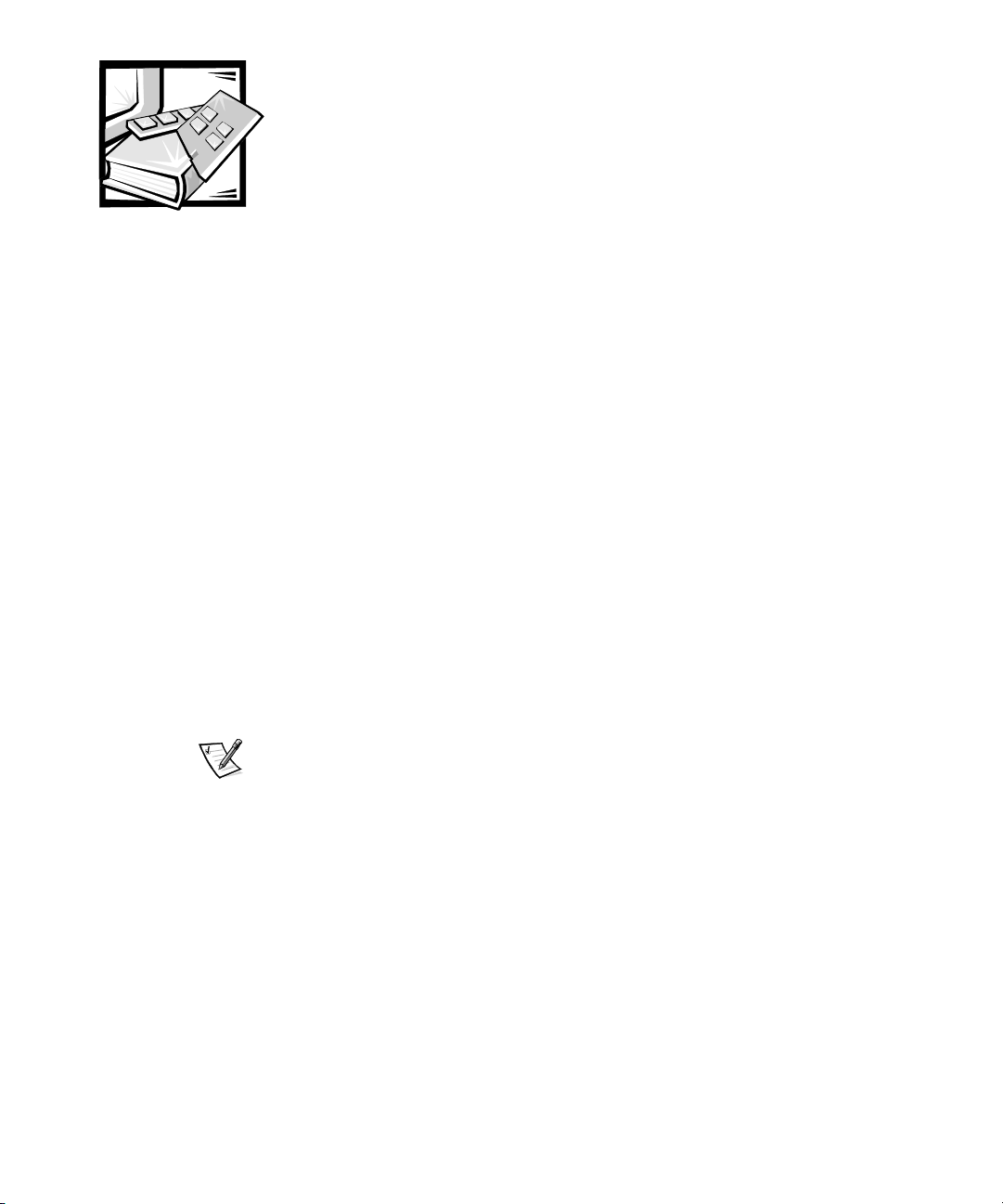
Vorwort
Zu diesem Handbuch
Dieses Handbuch soll allen Benutzern eine Hilfestellung beim Installieren von Systemaufrüstoptionen in das Dell PowerEdge 2450-Computersystem sowie bei der
Fehlersuche von Störungen geben. Ehe Sie Dells technische Unterstützung anrufen,
sind die in diesem Handbuch vorgeschlagenen Verfahren, mit denen Sie selbst viele
Hardware und Softwareprobleme lösen können, auszuführen.
Weitere nützliche Dokumentationen
Zusätzlich zu diesem Installations- und Fehlerbeseitigungshandbuch sind die folgen-
den Dokumentationen im Lieferumfang des Systems enthalten:
• Das Dell PowerEdge 2450-System Benutzerhandbuch, in dem die Leistungsmerk-
male und die technischen Daten des Systems, die Gerätetreiber, das SystemSetup-Programm, das Ressourcen-Konfigurationsprogramm und das SystemSetup-Dienstprogramm erklärt sind.
Weiterhin könnten folgende Dokumente zum Lieferumfang gehören.
ANMERKUNG: Dokumentationsaktualisierungen können manchmal im Lieferumfang
des Systems enthalten sein, um System- oder Softwareänderungen zu beschreiben.
Diese Aktualisierungen sollten stets gelesen werden, bevor andere Dokumentationen
zu Rate gezogen werden, da die Aktualisierungen häufig Informationen enthalten, die
aktueller als die Informationen in anderen Dokumenten sind.
• Im Lieferumfang sind Betriebssystemunterlagen enthalten, falls die Betriebssy-
stemsoftware mit dem System von Dell bestellt wurde. Sie erklären, wie die
Betriebssystemsoftware zu installieren (falls erforderlich), zu konfigurieren und
anzuwenden ist.
• Unterlagen für alle Optionen, die getrennt vom System erworben wurden. Sie
enthalten Informationen zur Konfiguration und Installation der Optionen in das
Dell-System.
• Das HP OpenView Network Node Manager Special Edition-Benutzerhandbuch,
das Leistungsmerkmale, Anforderungen, Installation und grundlegenden Betrieb
dieser optionalen Servermanagement-Software beschreibt. Für Informationen
xv
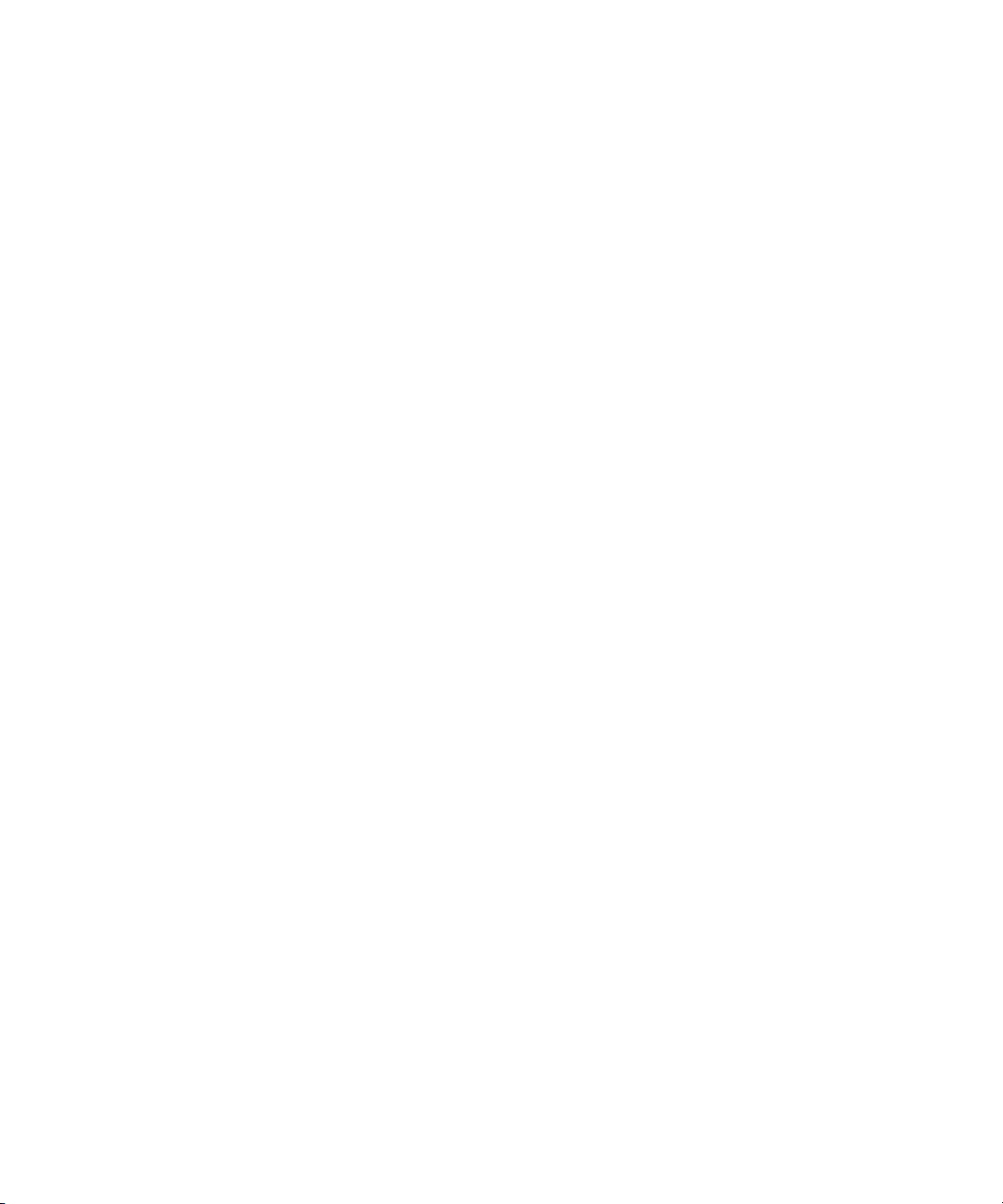
über ausgegebene Alarmmeldungen ist die Online-Hilfe des Softwareprogramms
zu verwenden.
• Dateien mit technischen Informationen — manchmal als “Readme (Lies mich)”-
Dateien bezeichnet — befinden sich u. U. auf der Festplatte und enthalten die
allerneuesten Informationen zu technischen Änderungen am System oder fortgeschrittene technische Informationen für erfahrene Benutzer oder Techniker.
Typografische Konventionen
Die folgende Liste enthält Definitionen und Muster der in diesem Handbuch verwendeten Schreibkonventionen, mit denen Textstellen besonders gekennzeichnet sind:
• Interface-Komponenten sind die Titel von Fenstern, Namen von Schaltflächen
und Symbolen, Menünamen und Auswahloptionen, sowie andere Elemente, die
auf dem Bildschirm oder Display erscheinen. Sie sind fettgedruckt dargestellt.
Beispiel: Auf OK klicken.
• Tastenbeschriftungen sind die Beschriftungen der Tasten der Tastatur. Sie sind in
spitzen Winkeln eingeschlossen.
Beispiel: <Enter>
• Tastenkombinationen sind eine Reihe von Tasten, die zur Ausführung einer Funk-
tion gleichzeitig zu drücken sind (falls nicht anders angegeben).
Beispiel: <Ctrl><Alt><Enter>
xvi
• Befehle, die klein- und fettgedruckt erscheinen, dienen nur als Hinweise und sind
im gegebenen Zusammenhang nicht einzugeben.
Beispiel: “Mit dem Befehl format sind...”
Befehle, die dagegen im Schriftsatz Courier New erscheinen, sind Teil einer
Instruktion und müssen eingetippt werden.
Beispiel: “Geben Sie format a: ein, um die Diskette in Laufwerk A zu
formatieren.”
• Dateinamen und Verzeichnisnamen sind klein- und fettgedruckt.
Beispiele: autoexec.bat und c:\windows
• Befehlssyntax kennzeichnet einen Befehl und alle zulässigen Parameter. Die
Befehle sind klein- und fettgedruckt; veränderbare Parameter (für die ein Wert
einzugeben ist) sind klein- und kursivgedruckt; unveränderbare Parameter sind
klein- und fettgedruckt. Die Angaben in eckigen Klammern sind optional.
Beispiel: del [Laufwerk:] [Pfad] Dateiname [/p]
• Befehlszeilen geben einen Befehl und können einen oder mehrere zulässige Para-
meter enthalten. Sie sind im Schriftsatz Courier New angezeigt.
Beispiel: del c:\myfile.doc

• Bildschirmtext ist eine Meldung oder ein Text, den Sie als Teil eines Befehls ein-
geben sollen (auch als Befehlszeile bezeichnet). Bildschirmtext erscheint im
Schriftsatz Courier New.
Beispiel: Die folgende Meldung erscheint auf dem Bildschirm:
No boot device available
(Es ist kein Startgerät verfügbar)
Beispiel: "md c:\programs eingeben und <Enter> drücken."
• Variablen sind Symbole, für die ein Wert anzugeben ist. Sie erscheinen
kursivgedruckt.
Beispiel: DIMM_x (wobei x die DIMM-Nummer anzeigt).
xvii
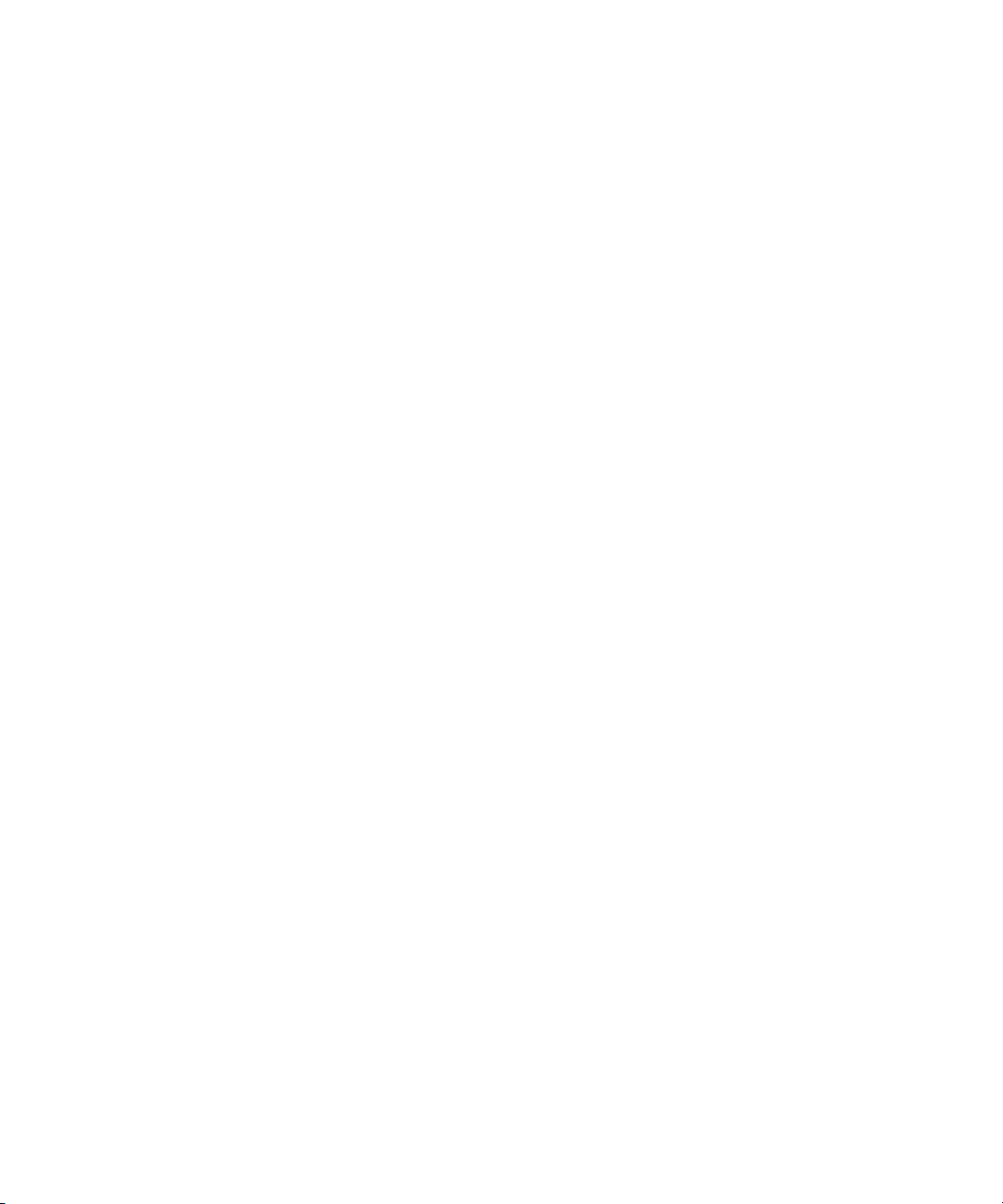
xviii

Inhaltsverzeichnis
Kapitel 1 Einführung. . . . . . . . . . . . . . . . . . . . . . . . . . . . . . . . . . 1-1
Kapitel 2 Grundlegende Hinweise. . . . . . . . . . . . . . . . . . . . . . . 2-1
Daten sichern . . . . . . . . . . . . . . . . . . . . . . . . . . . . . . . . . . . . . . . . . . . . . . . . . . . . . 2-1
Grundlegende Überprüfung. . . . . . . . . . . . . . . . . . . . . . . . . . . . . . . . . . . . . . . . . . . 2-1
Anschlüsse und Schalter überprüfen. . . . . . . . . . . . . . . . . . . . . . . . . . . . . . . . . . . . 2-2
Augen und Ohren auf . . . . . . . . . . . . . . . . . . . . . . . . . . . . . . . . . . . . . . . . . . . . . . . 2-5
Das System-Setup-Programm . . . . . . . . . . . . . . . . . . . . . . . . . . . . . . . . . . . . . . . . 2-6
Das Ressourcen-Konfigurationsprogramm . . . . . . . . . . . . . . . . . . . . . . . . . . . . . . . 2-6
Kapitel 3 Meldungen und Codes . . . . . . . . . . . . . . . . . . . . . . . . 3-1
Systemmeldungen . . . . . . . . . . . . . . . . . . . . . . . . . . . . . . . . . . . . . . . . . . . . . . . . . 3-1
Signaltoncodes des Systems . . . . . . . . . . . . . . . . . . . . . . . . . . . . . . . . . . . . . . . . 3-12
Warnmeldungen . . . . . . . . . . . . . . . . . . . . . . . . . . . . . . . . . . . . . . . . . . . . . . . . . . 3-17
Diagnosemeldungen . . . . . . . . . . . . . . . . . . . . . . . . . . . . . . . . . . . . . . . . . . . . . . . 3-17
Warnprotokollmeldungen des Dell OpenManage HIP-Programms. . . . . . . . . . . . 3-17
SCSI Festplattenlaufwerksanzeigen-Codes. . . . . . . . . . . . . . . . . . . . . . . . . . . . . . 3-17
Kapitel 4 Softwarestörungen beheben . . . . . . . . . . . . . . . . . . . 4-1
Software installieren und konfigurieren. . . . . . . . . . . . . . . . . . . . . . . . . . . . . . . . . . 4-1
Zum Gebrauch der Software. . . . . . . . . . . . . . . . . . . . . . . . . . . . . . . . . . . . . . . . . . 4-2
Fehlermeldungen . . . . . . . . . . . . . . . . . . . . . . . . . . . . . . . . . . . . . . . . . . . . . . . 4-2
Eingabefehler . . . . . . . . . . . . . . . . . . . . . . . . . . . . . . . . . . . . . . . . . . . . . . . . . . 4-2
Programmkonflikte. . . . . . . . . . . . . . . . . . . . . . . . . . . . . . . . . . . . . . . . . . . . . . 4-2
Unterbrechungs-Zuweisungskonflikte vermeiden . . . . . . . . . . . . . . . . . . . . . . 4-3
xix
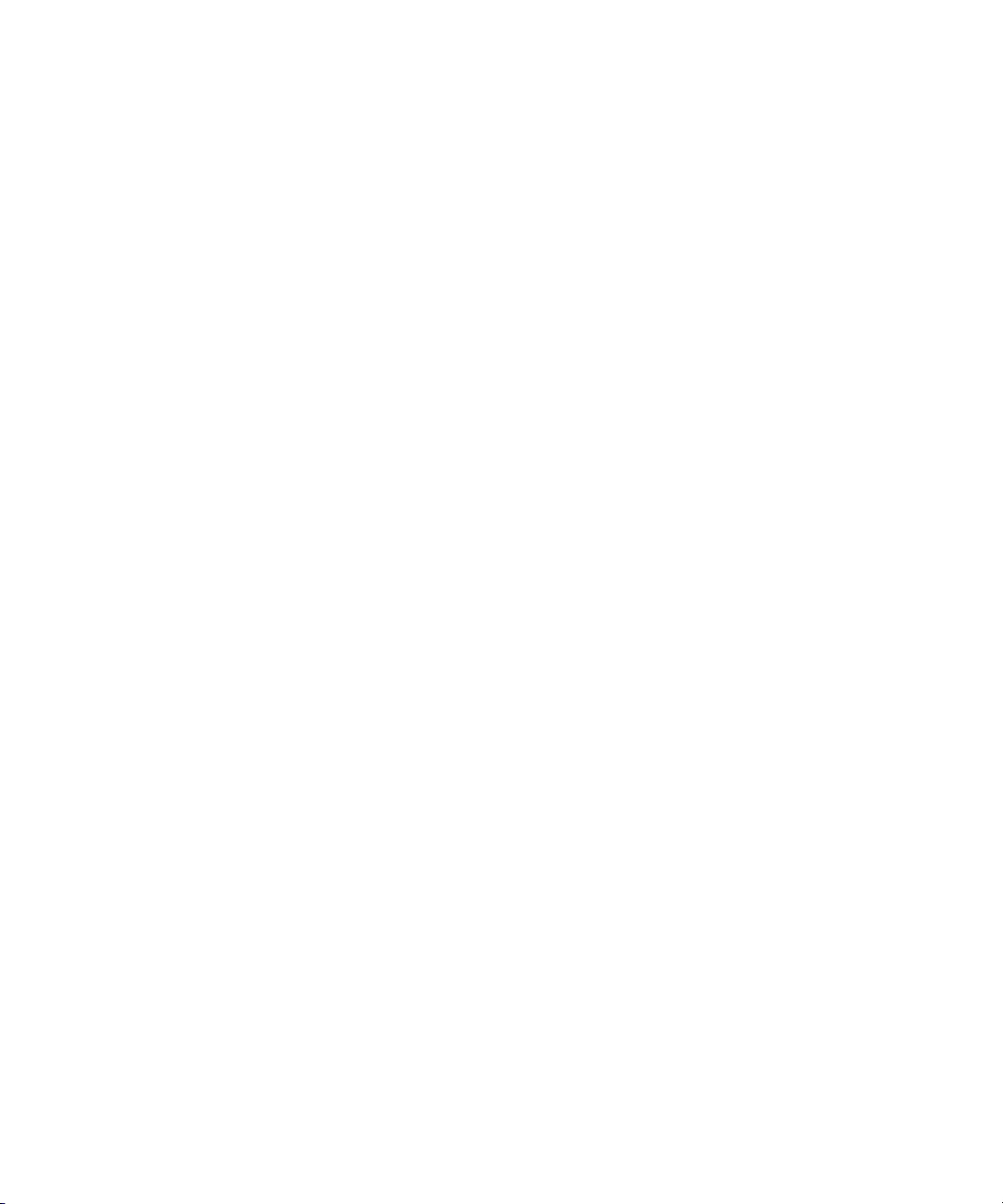
Kapitel 5 Die Dell-Diagnose ausführen . . . . . . . . . . . . . . . . . . . 5-1
Funktionen der Dell-Diagnose. . . . . . . . . . . . . . . . . . . . . . . . . . . . . . . . . . . . . . . . . 5-1
Gründe für den Einsatz der Dell-Diagnose . . . . . . . . . . . . . . . . . . . . . . . . . . . . . . . 5-2
Dell-Diagnose starten . . . . . . . . . . . . . . . . . . . . . . . . . . . . . . . . . . . . . . . . . . . . . . . 5-2
Wie die Dell-Diagnose einzusetzen ist . . . . . . . . . . . . . . . . . . . . . . . . . . . . . . . . . . 5-3
Wie das Menü Gerätegruppen zu verwenden ist . . . . . . . . . . . . . . . . . . . . . . . . . . 5-3
Menüoptionen der Gerätegruppen . . . . . . . . . . . . . . . . . . . . . . . . . . . . . . . . . . . . . 5-4
Tests starten . . . . . . . . . . . . . . . . . . . . . . . . . . . . . . . . . . . . . . . . . . . . . . . . . . 5-4
Geräte . . . . . . . . . . . . . . . . . . . . . . . . . . . . . . . . . . . . . . . . . . . . . . . . . . . . . . . 5-4
Wählen. . . . . . . . . . . . . . . . . . . . . . . . . . . . . . . . . . . . . . . . . . . . . . . . . . . . . . . 5-6
Konfiguration . . . . . . . . . . . . . . . . . . . . . . . . . . . . . . . . . . . . . . . . . . . . . . . . . . 5-6
Fehlermeldungen . . . . . . . . . . . . . . . . . . . . . . . . . . . . . . . . . . . . . . . . . . . . . . . . . . 5-6
Kapitel 6 Ausrüstung überprüfen . . . . . . . . . . . . . . . . . . . . . . . . 6-1
Störungen des Bildschirms beheben . . . . . . . . . . . . . . . . . . . . . . . . . . . . . . . . . . . 6-1
Störungen der Tastatur beheben . . . . . . . . . . . . . . . . . . . . . . . . . . . . . . . . . . . . . . 6-2
Störungen der E/A-Grundfunktionen beheben . . . . . . . . . . . . . . . . . . . . . . . . . . . . 6-3
Störungen eines parallelen Druckers beheben . . . . . . . . . . . . . . . . . . . . . . . . . . . . 6-4
Störungen eines seriellen E/A-Gerätes beheben . . . . . . . . . . . . . . . . . . . . . . . . . . 6-5
Störungen bei einem USB-Gerät beheben . . . . . . . . . . . . . . . . . . . . . . . . . . . . . . . 6-6
Störungen des integrierten NSC beheben . . . . . . . . . . . . . . . . . . . . . . . . . . . . . . . 6-7
Kapitel 7 Interne Komponenten überprüfen . . . . . . . . . . . . . . . 7-1
Sicherheit geht vor — für Sie und Ihr System. . . . . . . . . . . . . . . . . . . . . . . . . . . . . 7-1
Öffnen der Computertüren . . . . . . . . . . . . . . . . . . . . . . . . . . . . . . . . . . . . . . . . . . . 7-2
Optionale Frontverkleidung entfernen . . . . . . . . . . . . . . . . . . . . . . . . . . . . . . . . . . 7-3
Entfernen und Einbauen des Erweiterungskartenträgers . . . . . . . . . . . . . . . . . . . . 7-4
Erweiterungskartenträger ausbauen . . . . . . . . . . . . . . . . . . . . . . . . . . . . . . . . 7-4
Einbau des Erweiterungskartenträgers . . . . . . . . . . . . . . . . . . . . . . . . . . . . . . 7-5
Im Innern des Chassis. . . . . . . . . . . . . . . . . . . . . . . . . . . . . . . . . . . . . . . . . . . . . . . 7-6
Störungen bei einem nassen System beheben . . . . . . . . . . . . . . . . . . . . . . . . . . . 7-7
Störungen bei einem beschädigten System beheben . . . . . . . . . . . . . . . . . . . . . . 7-8
Störungen der Batterie beheben. . . . . . . . . . . . . . . . . . . . . . . . . . . . . . . . . . . . . . . 7-9
Störungen bei redundanten Netzteilen beheben . . . . . . . . . . . . . . . . . . . . . . . . . 7-10
Entfernen und Einsetzen eines Netzteils. . . . . . . . . . . . . . . . . . . . . . . . . . . . 7-10
Störungen am Lüfter beheben . . . . . . . . . . . . . . . . . . . . . . . . . . . . . . . . . . . . . . . 7-11
Störungen bei Erweiterungskarten beheben . . . . . . . . . . . . . . . . . . . . . . . . . . . . 7-13
Störungen des Systemspeichers beheben. . . . . . . . . . . . . . . . . . . . . . . . . . . . . . 7-15
Störungen bei einem Video-Subsystem beheben. . . . . . . . . . . . . . . . . . . . . . . . . 7-16
Störungen der Systemplatine beheben. . . . . . . . . . . . . . . . . . . . . . . . . . . . . . . . . 7-18
Störungen des Diskettenlaufwerk-Subsystems beheben. . . . . . . . . . . . . . . . . . . 7-19
Störungen eines SCSI-Bandlaufwerks beheben . . . . . . . . . . . . . . . . . . . . . . . . . . 7-21
xx
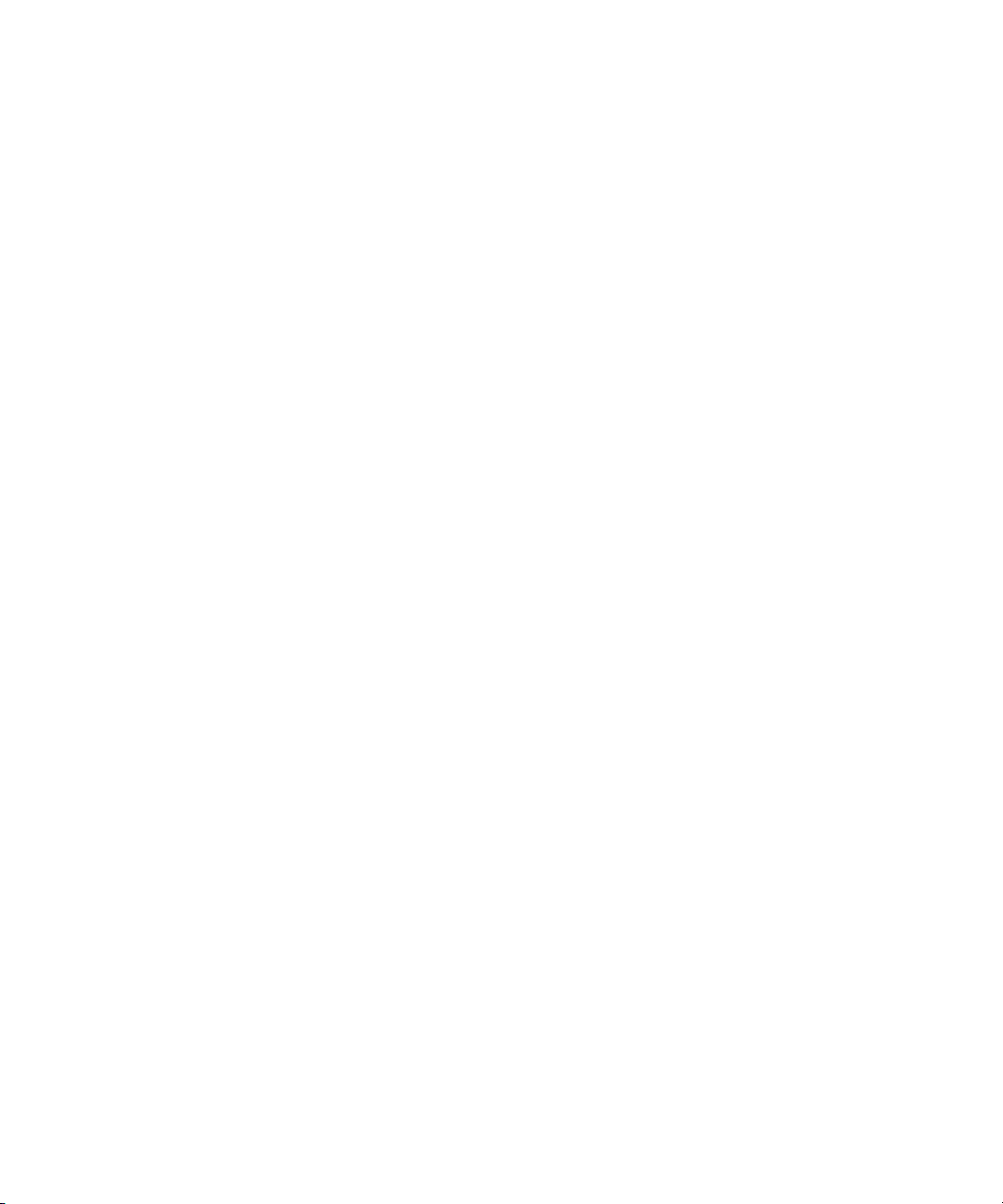
Störungen bei SCSI-Festplattenlaufwerken beheben . . . . . . . . . . . . . . . . . . . . . . 7-23
Störungen bei einem RAID-Controller beheben . . . . . . . . . . . . . . . . . . . . . . . . . . 7-26
Störungen an einem integrierten RAID-Controller beheben. . . . . . . . . . . . . . 7-26
Störungen an einer PERC 2-Karte beheben . . . . . . . . . . . . . . . . . . . . . . . . . . 7-27
Kapitel 8 Systemplatinenoptionen installieren . . . . . . . . . . . . . 8-1
Erweiterungskarten. . . . . . . . . . . . . . . . . . . . . . . . . . . . . . . . . . . . . . . . . . . . . . . . . 8-2
Erweiterungskarten installieren . . . . . . . . . . . . . . . . . . . . . . . . . . . . . . . . . . . . 8-3
Ausbau einer Erweiterungskarte . . . . . . . . . . . . . . . . . . . . . . . . . . . . . . . . . . . 8-5
Systemspeicher erweitern . . . . . . . . . . . . . . . . . . . . . . . . . . . . . . . . . . . . . . . . . . . 8-5
Speicheraufrüst-Bausätze. . . . . . . . . . . . . . . . . . . . . . . . . . . . . . . . . . . . . . . . . 8-6
Richtlinien für den DIMM-Einbau . . . . . . . . . . . . . . . . . . . . . . . . . . . . . . . . . . . 8-6
Speicheraufrüstung durchführen . . . . . . . . . . . . . . . . . . . . . . . . . . . . . . . . . . . 8-7
DIMMs installieren. . . . . . . . . . . . . . . . . . . . . . . . . . . . . . . . . . . . . . . . . . . . . . 8-8
DIMMs entfernen. . . . . . . . . . . . . . . . . . . . . . . . . . . . . . . . . . . . . . . . . . . . . . . 8-9
Mikroprozessor aufrüsten oder einen sekundären Mikroprozessor installieren . . . 8-9
Eine Abschlußwiderstandskarte entfernen . . . . . . . . . . . . . . . . . . . . . . . . . . 8-10
Eine Abschlußwiderstandskarte installieren. . . . . . . . . . . . . . . . . . . . . . . . . . 8-10
Die SEC Chipkarten- und Wärmeableitblechbaugruppe entfernen . . . . . . . . 8-11
Die SEC-Chipkarten- und Wärmeableitblechbaugruppe wieder einbauen . . . 8-12
Den integrierten RAID-Controller aktivieren . . . . . . . . . . . . . . . . . . . . . . . . . . . . . 8-13
Batteriewechsel. . . . . . . . . . . . . . . . . . . . . . . . . . . . . . . . . . . . . . . . . . . . . . . . . . . 8-15
Kapitel 9 Ein Laufwerk im Peripheriegeräteschacht
installieren . . . . . . . . . . . . . . . . . . . . . . . . . . . . . . . . . 9-1
Bevor Sie beginnen . . . . . . . . . . . . . . . . . . . . . . . . . . . . . . . . . . . . . . . . . . . . . . . . . 9-2
Schnittstellenkabel . . . . . . . . . . . . . . . . . . . . . . . . . . . . . . . . . . . . . . . . . . . . . . . . . 9-3
SCSI-Konfigurationsdaten . . . . . . . . . . . . . . . . . . . . . . . . . . . . . . . . . . . . . . . . . . . . 9-3
SCSI-ID-Nummern . . . . . . . . . . . . . . . . . . . . . . . . . . . . . . . . . . . . . . . . . . . . . . 9-3
Geräte-Endwiderstand . . . . . . . . . . . . . . . . . . . . . . . . . . . . . . . . . . . . . . . . . . . 9-3
Ein Gerät installieren, das den integrierten
SCSI-Controller des Systems verwendet . . . . . . . . . . . . . . . . . . . . . . . . . . . . . . . . 9-4
Ein Bandlaufwerk installieren, das eine Controllerkarte nutzt . . . . . . . . . . . . . . . . . 9-7
Ein externes Bandlaufwerk anschließen . . . . . . . . . . . . . . . . . . . . . . . . . . . . . . . . . 9-9
Kapitel 10 Festplattenlaufwerke installieren. . . . . . . . . . . . . . . 10-1
SCSI-Festplattenlaufwerke für die Installation vorbereiten . . . . . . . . . . . . . . . . . . 10-2
Konfiguration des SCSI-Festplattenlaufwerks . . . . . . . . . . . . . . . . . . . . . . . . 10-2
SCSI-Festplattenlaufwerke partitionieren und formatieren . . . . . . . . . . . . . . 10-2
Allgemeine Informationen zur Verkabelung. . . . . . . . . . . . . . . . . . . . . . . . . . . . . . 10-2
SCSI-Festplattenlaufwerke installieren . . . . . . . . . . . . . . . . . . . . . . . . . . . . . . . . . 10-3
Eine Dell PowerEdge Expandable RAID Controller-Hostadapterkarte installieren. 10-5
xxi

Installing a SCSI Backplane Daughter Card. . . . . . . . . . . . . . . . . . . . . . . . . . . . . . 10-6
Startgerät konfigurieren . . . . . . . . . . . . . . . . . . . . . . . . . . . . . . . . . . . . . . . . . . . . 10-7
Kapitel 111 Wie Sie Hilfe bekommen. . . . . . . . . . . . . . . . . . . . . . 11-1
Technische Hilfe . . . . . . . . . . . . . . . . . . . . . . . . . . . . . . . . . . . . . . . . . . . . . . . . . . 11-1
Hilfsmittel . . . . . . . . . . . . . . . . . . . . . . . . . . . . . . . . . . . . . . . . . . . . . . . . . . . . . . . 11-2
World Wide Web . . . . . . . . . . . . . . . . . . . . . . . . . . . . . . . . . . . . . . . . . . . . . . 11-2
AutoTech-Service. . . . . . . . . . . . . . . . . . . . . . . . . . . . . . . . . . . . . . . . . . . . . . 11-3
TechFax-Service. . . . . . . . . . . . . . . . . . . . . . . . . . . . . . . . . . . . . . . . . . . . . . . 11-3
TechConnect BBS . . . . . . . . . . . . . . . . . . . . . . . . . . . . . . . . . . . . . . . . . . . . . 11-4
Automatisiertes Auftragsstatus-System . . . . . . . . . . . . . . . . . . . . . . . . . . . . 11-4
Technische Unterstützung . . . . . . . . . . . . . . . . . . . . . . . . . . . . . . . . . . . . . . . 11-4
Probleme mit der Bestellung . . . . . . . . . . . . . . . . . . . . . . . . . . . . . . . . . . . . . . . . 11-4
Kaufberatung. . . . . . . . . . . . . . . . . . . . . . . . . . . . . . . . . . . . . . . . . . . . . . . . . . . . . 11-4
Produkte zur Reparatur unter Garantie oder zur Gutschrift zurückschicken . . . . . 11-5
Bevor Sie anrufen . . . . . . . . . . . . . . . . . . . . . . . . . . . . . . . . . . . . . . . . . . . . . . . . . 11-5
Dell Kontaktieren. . . . . . . . . . . . . . . . . . . . . . . . . . . . . . . . . . . . . . . . . . . . . . . . . . 11-7
Anhang A Jumper, Schalter und Anschlüsse . . . . . . . . . . . . . . . . A-1
Steckbrücken und Schalter — Eine allgemeine Erklärung . . . . . . . . . . . . . . . . . . . A-1
Steckbrücken . . . . . . . . . . . . . . . . . . . . . . . . . . . . . . . . . . . . . . . . . . . . . . . . . . A-1
Schalter . . . . . . . . . . . . . . . . . . . . . . . . . . . . . . . . . . . . . . . . . . . . . . . . . . . . . . A-2
Steckbrücken auf der Systemplatine . . . . . . . . . . . . . . . . . . . . . . . . . . . . . . . . . . . A-3
Systemplatinenanschlüsse . . . . . . . . . . . . . . . . . . . . . . . . . . . . . . . . . . . . . . . . . . . A-4
SCSI-Rückwandplatinen-Anschlüsse. . . . . . . . . . . . . . . . . . . . . . . . . . . . . . . . . . . . A-6
Anschlüsse auf der Zwischenplatine. . . . . . . . . . . . . . . . . . . . . . . . . . . . . . . . . . . . A-6
Vergessenes Paßwort deaktivieren . . . . . . . . . . . . . . . . . . . . . . . . . . . . . . . . . . . . A-7
Abkürzungen und Akronyme
Stichwortverzeichnis
Abbildungen Abbildung 2-1. Funktionen der Rückplatte . . . . . . . . . . . . . . . . . . . . . . . . . . . . . . . 2-3
Abbildung 2-2. Funktionen der Frontplatte . . . . . . . . . . . . . . . . . . . . . . . . . . . . . . . 2-3
Abbildung 3-1. Zugriffsanzeigen des Festplattenlaufwerks . . . . . . . . . . . . . . . . . 3-18
Abbildung 7-1. Öffnen der Computertüren . . . . . . . . . . . . . . . . . . . . . . . . . . . . . . 7-3
Abbildung 7-2. Entfernen der Computerverkleidung . . . . . . . . . . . . . . . . . . . . . . . 7-4
Abbildung 7-3. Ausbau des Erweiterungskartenträgers . . . . . . . . . . . . . . . . . . . . . 7-5
Abbildung 7-4. Das Innere des Systems . . . . . . . . . . . . . . . . . . . . . . . . . . . . . . . . 7-6
Abbildung 7-5. Merkmale und Ausbau von Netzteilen . . . . . . . . . . . . . . . . . . . . . 7-10
Abbildung 7-6. Ausbau der Lüfterbaugruppe . . . . . . . . . . . . . . . . . . . . . . . . . . . . 7-12
xxii

Abbildung 8-1. Funktionen der Systemplatine . . . . . . . . . . . . . . . . . . . . . . . . . . . . 8-2
Abbildung 8-2. Kontaktleisten auf der Steckkarte. . . . . . . . . . . . . . . . . . . . . . . . . . 8-3
Abbildung 8-3. Installation einer Erweiterungskarte . . . . . . . . . . . . . . . . . . . . . . . . 8-4
Abbildung 8-4. DIMM-Sockel . . . . . . . . . . . . . . . . . . . . . . . . . . . . . . . . . . . . . . . . . 8-6
Abbildung 8-5. Installation eines DIMM . . . . . . . . . . . . . . . . . . . . . . . . . . . . . . . . . 8-8
Abbildung 8-6. DIMM ausbauen . . . . . . . . . . . . . . . . . . . . . . . . . . . . . . . . . . . . . . . 8-9
Abbildung 8-7. Abschlußwiderstandskarte ausbauen . . . . . . . . . . . . . . . . . . . . . . 8-10
Abbildung 8-8. SEC-Chipkarten- und Wärmeableitblechbaugruppe . . . . . . . . . . . 8-12
Abbildung 8-9. SEC-Chipsatz- und Wärmeableitblechbaugruppe installieren . . . . 8-13
Abbildung 8-10.Das RAID-Controller-DIMM installieren . . . . . . . . . . . . . . . . . . . . 8-14
Abbildung 8-11.Den RAID-Hardwareschlüssel installieren . . . . . . . . . . . . . . . . . . 8-15
Abbildung 8-12.Batterie einlegen . . . . . . . . . . . . . . . . . . . . . . . . . . . . . . . . . . . . . 8-17
Abbildung 9-1. Peripheriegeräteschacht-Hardware. . . . . . . . . . . . . . . . . . . . . . . . . 9-2
Abbildung 9-2. Anschlüsse auf der Zwischenplatine . . . . . . . . . . . . . . . . . . . . . . . 9-5
Abbildung 9-3. Installation eines Laufwerks im Peripheriegeräteträger . . . . . . . . . 9-5
Abbildung 10-1.Festplattenlaufwerk-Hardware. . . . . . . . . . . . . . . . . . . . . . . . . . . 10-1
Abbildung 10-2.Entfernen eines Festplattenschlosses . . . . . . . . . . . . . . . . . . . . . 10-3
Abbildung 10-3.SCSI-Festplattenlaufwerkträger . . . . . . . . . . . . . . . . . . . . . . . . . . 10-4
Abbildung 10-4.Installieren einer SCSI-Rückwandplatinen-Tochterkarte. . . . . . . . 10-7
Abbildung 11-1.Diagnose-Checkliste. . . . . . . . . . . . . . . . . . . . . . . . . . . . . . . . . . . 11-6
Abbildung A-1. Steckbrücken auf der Systemplatine . . . . . . . . . . . . . . . . . . . . . . . A-3
Abbildung A-2. Anschlüsse auf der SCSI-Rückwandplatine . . . . . . . . . . . . . . . . . . A-6
Abbildung A-3. Anschlüsse auf der Zwischenplatine . . . . . . . . . . . . . . . . . . . . . . . A-6
Tabellen Tabelle 2-1. Boot-Routinenanzeigen . . . . . . . . . . . . . . . . . . . . . . . . . . . . . . . . . . . 2-5
Tabelle 3-1. Systemmeldungen. . . . . . . . . . . . . . . . . . . . . . . . . . . . . . . . . . . . . . . 3-2
Tabelle 3-2. Signaltoncodes des Systems. . . . . . . . . . . . . . . . . . . . . . . . . . . . . . 3-13
Tabelle 3-3. SCSI-Festplattenlaufwerkanzeigenmuster. . . . . . . . . . . . . . . . . . . . 3-18
Tabelle 4-1. IRQ-Standardzuweisungen . . . . . . . . . . . . . . . . . . . . . . . . . . . . . . . . 4-3
Tabelle 5-1. Geräte-Optionen . . . . . . . . . . . . . . . . . . . . . . . . . . . . . . . . . . . . . . . . 5-5
Tabelle 5-2. Parameteroptionen . . . . . . . . . . . . . . . . . . . . . . . . . . . . . . . . . . . . . . 5-5
Tabelle 8-1. DIMM-Konfigurationsbeispiele . . . . . . . . . . . . . . . . . . . . . . . . . . . . . 8-7
Tabelle 11-1. Internationale Vorwahlnummern . . . . . . . . . . . . . . . . . . . . . . . . . . . 11-8
Tabelle 11-2. Dell Kontaktnummern . . . . . . . . . . . . . . . . . . . . . . . . . . . . . . . . . . 11-10
Tabelle A-1. Einstellungen der Steckbrücken auf der Systemplatine . . . . . . . . . . A-4
Tabelle A-2. Anschlüsse und Sockel der Systemplatine . . . . . . . . . . . . . . . . . . . . A-4
xxiii
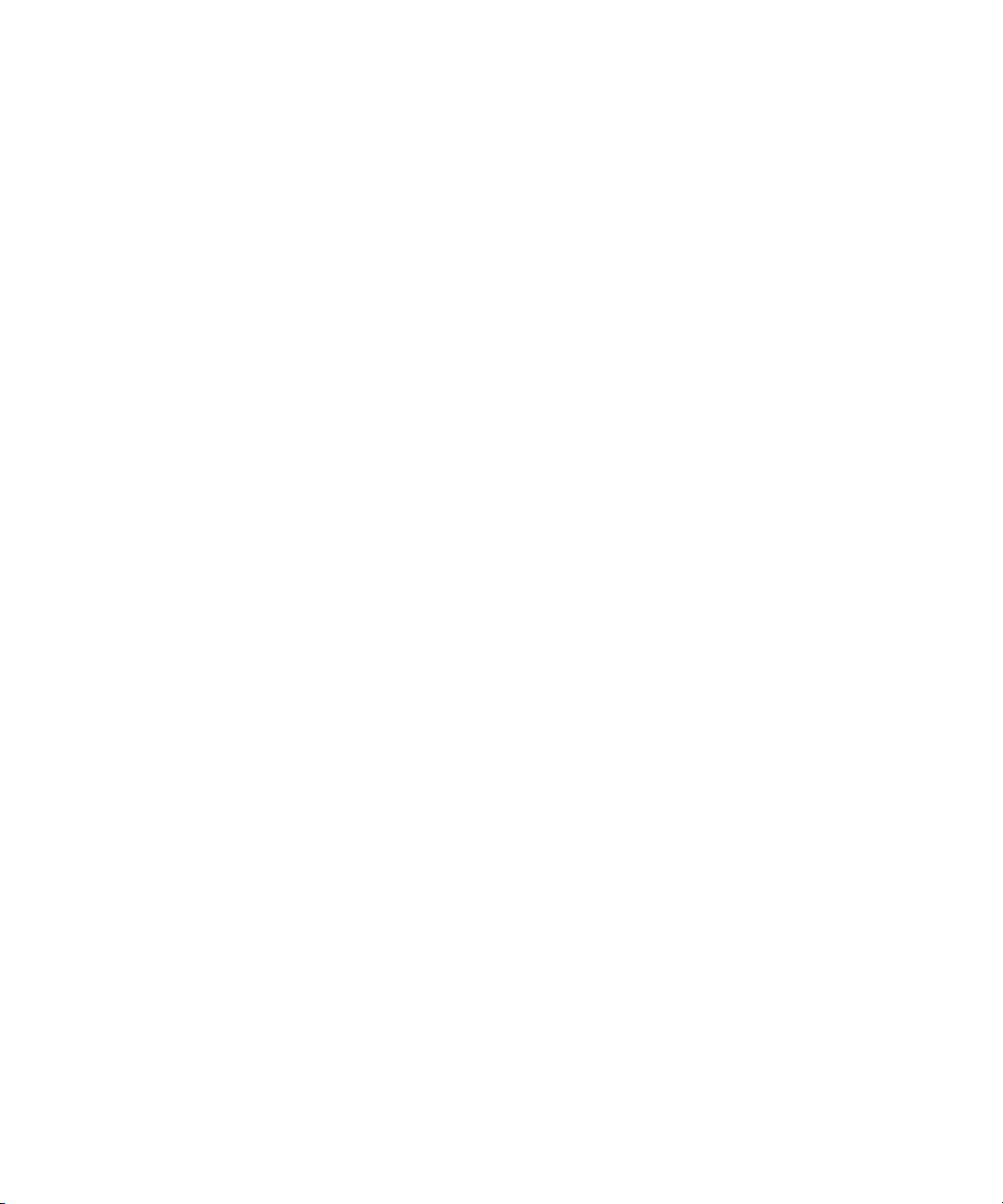
xxiv

KAPITEL 1
Einführung
Dell™ PowerEdge™ 2450-Computersystem sind kompakte HochgeschwindigkeitsServer mit beeindruckenden Service- und Aufrüstmerkmalen. Diese Systeme verfügen über die folgenden Servicemerkmale, die die Fehlerbeseitigung und Reparatur
problemlos und effektiv machen:
• Die Dell-Diagnose, die das System auf Hardware-Probleme überprüft (ob das
System gestartet werden kann).
• Die eingebettete Servermanagement-Hardware, die die Temperatur- und Span-
nungswerte im gesamten System überwacht und darauf aufmerksam macht,
wenn das System überhitzt ist, ein Systemlüfter nicht richtig funktioniert oder ein
Netzteil versagt
Das Gehäuse der Dell PowerEdge 2450-Systeme erleichtert das Entfernen und Ersetzen der Systemkomponenten. Prozessor- und Speicheraufrüstungen können ohne ein
Entfernen der Systemplatine durchgeführt werden. Die von Dell entworfene SCSI(Small Computer System Interface [Kleincomputersystemschnittstelle]) BackplanePlatine und der Festplattenlaufwerkträger machen eine umfangreiche Kabelführung
und Laufwerkkonfiguration, die normalerweise für ein SCSI-Subsystem erforderlich
sind, überflüssig.
Die folgenden Aufrüstoptionen werden für die PowerEdge 2450-Systeme angeboten:
• Zusätzliche Mikroprozessoren
• Zusätzlicher Speicher
• Ein optionales redundantes Netzteil
• Ein RAID (redundant arrays of independent disks [redundantes Anordnung unab-
hängiger Festplatten])-Controller, der die RAID-Ebenen 0, 1, 5 und 10 unterstützt
• Eine SCSI-Rückwandplatinen-Tochterkarte zur Unterstützung geteilter
SCSI-Rückwandplatinen
• Eine SCSI-Rückwandplatinen-Extenderkarte zur Unterstützung eines fünften
SCSI-Festplattenlaufwerks im peripheren Schacht
• Eine Vielfalt von Erweiterungskartenoptionen
• Eine Dell OpenManage™ Remote Assistant-Karte 2 (DRAC 2) für ein erweitertes
Servermanagement
support.dell.com Einführung 1-1

1-2 Dell PowerEdge 2450-Systeme Installations- und Fehlerbeseitigungshandbuch

KAPITEL 2
Grundlegende Hinweise
Wenn das Dell PowerEdge 2450-System nicht wie erwartet funktioniert, ist mit der
Fehlersuche mit Hilfe der beschriebenen Verfahren in diesem Kapitel zu beginnen.
Dieses Kapitel behandelt einige einleitende Tests und Verfahren, die grundlegende
Probleme mit dem System beseitigen können. Hier befinden sich auch Verweise auf
die Kapitel dieses Handbuchs, in denen detaillierte Informationen und Anleitungen zur
Beseitigung komplexerer Probleme stehen.
ANMERKUNG: Wenn im Verlauf eines Verfahrens die Frage "Ist die Störung behoben?" erscheint, die Aktion wiederholen, durch die das Problem verursacht wurde.
Daten sichern
Die Daten sollten sofort auf der Festplatte gesichert werden, sobald das System sich
ungewöhnlich verhält. Anweisungen zum Sichern von Daten sind in den mit dem
Betriebssystem gelieferten Unterlagen enthalten.
Grundlegende Überprüfung
Das folgende Verfahren hilft bei der Beseitigung einiger grundlegender
Systemstörungen:
1. Wurde eine Warnmeldung vom Dell OpenManage HIP (Hardware Instrumentation Package [Hardware-Instrumentierungspaket]) Servermanagement-Programm
ausgegeben?
Ja. Siehe “Warnprotokollmeldungen des Dell OpenManage HIP-Programms” in
Kapitel 3, “Meldungen und Codes.”
Nein. Weiter mit Schritt 2.
2. Ist der Computer naß oder beschädigt?
Ja. Weiter in Kapitel 7, “Interne Komponenten überprüfen.”
Nein. Weiter mit Schritt 3.
support.dell.com Grundlegende Hinweise 2-1

3. Die im nächsten Abschnitt, Anschlüsse und Schalter überprüfen, beschriebenen
Schritte ausführen.
Ist die Störung behoben?
Ja. Die Stromversorgung des Systems war unterbrochen oder Anschlüsse am
System waren lose. Das Problem ist beseitigt.
Nein. Weiter mit Schritt 4.
4. Die Verfahren unter "Augen und Ohren auf" an späterer Stelle in diesem Kapitel
beachten.
Hat das System die Boot-Routine durchgeführt?
Ja. Weiter mit Schritt 5.
Nein. Ein gravierender Fehler liegt vor. Weiter mit Kapitel 11, "Wie Sie Hilfe
bekommen”.
5. Wurde eine Fehlermeldung oder ein Signaltoncode ausgegeben?
Ja. Weiter mit "Systemmeldungen" in Kapitel 3, "Meldungen und Codes”.
Nein. Weiter mit Schritt 6.
6. Die Einstellungen im Abschnitt System-Setup-Programm prüfen. (Siehe Kapitel 4,
“Das System-Setup-Programm”, im Benutzerhandbuch.
Ist die Störung behoben?
Ja. Die Systemkonfiguration war inkorrekt. Das Problem ist beseitigt.
Nein. Weiter mit Schritt 7.
7. Die Dell Diagnose starten. (Siehe Kapitel 5, "Die Dell-Diagnose ausführen".)
Anschlüsse und Schalter überprüfen
Falsch eingestellte Schalter und Regler sowie lose und falsch angeschlossene Kabel
sind die häufigsten Ursachen für Störungen des Systems, des Bildschirms und anderer Peripheriegeräte (z.B. Drucker, Tastatur oder andere externe Geräte). Eine schnelle
Überprüfung aller Schalter, Regler und Anschlüsse kann diese Probleme auf einfache
Weise beseitigen.
Abbildung 2-1 zeigt die Anschlüsse der Rückwandplatine auf dem System. Abbildung
2-2 zeigt die Kontrollelemente und Anzeigen der Frontplatte auf dem System.
2-2 Dell PowerEdge 2450-Systeme Installations- und Fehlerbeseitigungshandbuch

optionale redundante Netzteile (2)
Tastaturanschluß
Mausanschluß
Erweiterungssteckplätze (3)
Videoanschluß
Netzanschlußbuchse
Netzwerkschnittstellenkontroller- (NSK) Anschluß
USB (Universal
Serial Bus
[universeller,
serieller Bus])Anschlüsse (2)
Paralleler
Schnittstellenanschluß
Abbildung 2-1. Funktionen der Rückplatte
FestplattenlaufwerkAktivitätsanzeige
Systemstatusanzeige
Netzschalter
und Stromanzeige
Diskettenlaufwerk
CD-ROM-Laufwerk
Abbildung 2-2. Funktionen der Frontplatte
serieller
Anschluß 2
Serieller
Anschluß 1
Zum Überprüfen der Anschlüsse und Schalter folgende Schritte ausführen:
1. System und Peripheriegeräte (z.B. Bildschirm, Tastatur, Drucker, externe Laufwerke, Scanner und Plotter) ausschalten. Alle Stromkabel vom Netz trennen.
2. Wenn das System an einer Mehrfachsteckdose (oder Stromverteilereinheit) angeschlossen ist, die Mehrfachsteckdose aus- und wieder einschalten.
Steht die Mehrfachsteckdose unter Strom?
Ja. Weiter mit Schritt 5.
Nein. Weiter mit Schritt 3.
support.dell.com Grundlegende Hinweise 2-3

3. Die Mehrfachsteckdose in eine andere Steckdose stecken.
Steht die Mehrfachsteckdose unter Strom?
Ja. Die bisherige Steckdose ist möglicherweise defekt. Eine andere Steckdose
benutzen.
Nein. Weiter mit Schritt 4.
4. Das System an einer anderen Steckdose anschließen.
Wird das System mit Strom versorgt?
Ja. Möglicherweise ist die Mehrfachsteckdose defekt. Eine andere Steckerleiste
benutzen.
Nein. Weiter mit Schritt 5.
5. Das System wieder an die funktionsfähige Steckdose oder Steckerleiste
anschließen.
Sicherstellen, daß alle Anschlüsse fest sitzen.
6. System einschalten.
Ist die Störung behoben?
Ja. Die Anschlüsse waren locker. Das Problem ist beseitigt.
Nein. Weiter mit Schritt 7.
7. Arbeitet der Bildschirm einwandfrei?
Ja. Weiter mit Schritt 8.
Nein. Siehe “Störungen des Bildschirms beheben” in Kapitel 6, “Ausrüstung
überprüfen”.
8. Funktioniert die Tastatur einwandfrei?
Ja. Weiter mit Schritt 9.
Nein. Siehe “Störungen der Tastatur beheben” in Kapitel 6, “Ausrüstung
überprüfen.”
9. Arbeiten Maus und Drucker einwandfrei?
Ja. Weiter mit "Augen und Ohren auf" im vorliegenden Kapitel.
Nein. Siehe “Störungen der E/A-Grundfunktionen beheben” in Kapitel 6, “Ausrü-
stung überprüfen.”
2-4 Dell PowerEdge 2450-Systeme Installations- und Fehlerbeseitigungshandbuch

Augen und Ohren auf
Beim Feststellen einer Fehlerursache ist es wichtig, auf visuelle und akustische Anzeichen des Systems zu achten. Dabei sind insbesondere die in Tabelle 2-1
beschriebenen Anzeichen zu beachten.
Tabelle 2-1. Boot-Routinenanzeigen
Visuelle/akustische Anzeichen: Maßnahme
Eine Fehlermeldung Siehe Kapitel 3, "Meldungen und Codes”.
Alarmmeldungen der Dell OpenManage HIP-Software
Die Betriebsanzeige des
Bildschirms
Tastaturanzeigen Auf den meisten Tastaturen befinden sich
Zugriffsanzeige des
Diskettenlaufwerks
Die Servermanagement-Software hat eine
Störung im Innern des Systems festgestellt.
Siehe “Warnprotokollmeldungen des Dell
OpenManage HIP-Programms” in Kapitel 3,
“Meldungen und Codes.”
Die meisten Bildschirme verfügen über eine
Betriebsanzeige (normalerweise auf der Vorderseite). Wenn die Betriebsanzeige des
Bildschirms nicht aufleuchtet, siehe “Störungen des Bildschirms beheben” in Kapitel 6,
“Ausrüstung überprüfen.”
ein oder mehrere Anzeigen (normalerweise
in der rechten oberen Ecke). Die
<Num Lock>-Taste, die <Caps Lock>-Taste
oder die <Scroll Lock>-Taste drücken, um die
entsprechenden Tastaturanzeigen ein- bzw.
auszuschalten. Wenn die Anzeigen nicht aufleuchten, siehe “Störungen der Tastatur
beheben” in Kapitel 6, “Ausrüstung
überprüfen.”
Beim Datenzugriff auf Diskette sollte die
Zugriffsanzeige des Laufwerks kurz aufleuchten. Wenn die Zugriffsanzeigen des
Diskettenlaufwerks nicht aufleuchten, siehe
“Störungen des Diskettenlaufwerk-Subsystems beheben” in Kapitel 7, “Interne
Komponenten überprüfen.”
ANMERKUNG: Eine Erklärung der in dieser Tabelle verwendeten Abkürzungen und Akronyme
befindet sich im Abschnitt “Abkürzungen und Akronyme”.
support.dell.com Grundlegende Hinweise 2-5

Tabelle 2-1. Boot-Routinenanzeigen (fortgesetzt)
Visuelle/akustische Anzeichen: Maßnahme
Zugriffsanzeigen des
Festplattenlaufwerks
Eine Reihe von Signaltönen Siehe “Signaltoncodes des Systems” in
ANMERKUNG: Eine Erklärung der in dieser Tabelle verwendeten Abkürzungen und Akronyme
befindet sich im Abschnitt “Abkürzungen und Akronyme”.
Beim Datenzugriff auf die Festplatte sollte
die Zugriffsanzeige des Festplattenlaufwerks kurz aufleuchten. Auf einem System,
das unter dem Betriebssystem Microsoft
Windows NT
Laufwerk durch Öffnen des Windows
Explorers und Klicken auf das Symbol für
Laufwerk C getestet werden. Wenn die Festplattenlaufwerk-Zugriffsanzeige daraufhin
nicht aufleuchtet, siehe "Störungen bei SCSIFestplattenlaufwerken beheben" in Kapitel 7,
Interne Komponenten überprüfen.”
Kapitel 3, “Meldungen und Codes.”
®
betrieben wird, kann das
®
®
Das System-Setup-Programm
Einige Probleme lassen sich einfach durch Prüfung und Korrektur der Einstellungen im
System-Setup-Programm beheben. Beim Neustart vergleicht das System die Konfigurationsdaten mit der tatsächlich vorhandenen Hardware. Stellt es dabei Diskrepanzen
fest, erscheint auf dem Bildschirm eine Fehlermeldung.
Das kann passieren, wenn die Hardwarekonfiguration des Systems geändert und das
System-Setup-Programm nicht ausgeführt wurde. Das Setup-Programm starten, die
betreffende Einstellung aktualisieren und das System anschließend neu starten. In
Kapitel 4 "Das System-Setup-Programm" des Benutzerhandbuchs finden Sie detail-
lierte Anleitungen zum Gebrauch des System-Setup-Programms.
Das Ressourcen-Konfigurationsprogramm
Falls Probleme mit dem System auftreten sollten, könnte ein Konflikt zwischen der
vom System-Setup-Programm und vom Ressourcen-Konfigurationsprogramm gespeicherten Informationen bestehen. Das Ressourcen-Konfigurationsprogramm kann
zwar Änderungen im Setup-Programm lesen, sie werden jedoch erst mit dem Start
des Ressourcen-Konfigurationsprogramms im Speicher abgelegt. In Kapitel 5, "Das
Ressourcen-Konfigurationsprogramm anwenden", des Benutzerhandbuchs finden Sie
detaillierte Anleitungen zum Gebrauch des Ressourcen-Konfigurationsprogramms
und zum Speichern der neuen Informationen.
Wenn das Problem nach Einsatz des Ressourcen-Konfigurationsprogramms nicht
beseitigt wurde, siehe Kapitel 5, “Die Dell-Diagnose ausführen.”
2-6 Dell PowerEdge 2450-Systeme Installations- und Fehlerbeseitigungshandbuch

KAPITEL 3
Meldungen und Codes
Anwendungsprogramme, Betriebssysteme und der Computer an sich sind in der
Lage, Probleme zu identifizieren und den Benutzer darauf aufmerksam zu machen.
Wenn ein Problem auftritt, kann eine Meldung auf dem Bildschirm erscheinen oder
ein Signalton ausgegeben werden.
Es gibt verschiedene Arten von Meldungen, die darauf hinweisen, daß das System
nicht ordnungsgemäß funktioniert:
• Systemmeldungen
• System-Signaltoncodes
• Warnmeldungen
• Diagnosemeldungen
• Alarmmeldungen
• SCSI-Festplattenlaufwerk-Anzeigecodes (Small Computer System Interface
[Kleincomputersystemschnittstelle])
In diesem Kapitel werden sämtliche Meldungen, deren mögliche Ursachen und entsprechende Korrekturmaßnahmen erläutert. Um festzustellen, welcher Meldungstyp
ausgegeben wurde, sind die folgenden Abschnitte zu lesen.
Systemmeldungen
Systemmeldungen machen Sie auf ein potentielles Betriebsproblem oder auf einen
Konflikt zwischen Software und Hardware aufmerksam. Tabelle 3-1 listet die Systemfehlermeldungen auf, die auftreten können, sowie jeweils deren mögliche Ursache.
ANMERKUNG: Wird die ausgegebene Meldung nicht in Tabelle 3-1 aufgelistet, sind
die Unterlagen des Anwendungsprogramms, das zum Zeitpunkt der Meldung ausgeführt wurde und/oder des Betriebssystems für eine Erklärung der Meldung und eine
empfohlene Maßnahme zu Rate zu ziehen.
support.dell.com Meldungen und Codes 3-1

Tabelle 3-1. Systemmeldungen
Meldung Ursache Korrekturmaßnahme
Address mark not found
(Adreßzeichen wurde nicht
gefunden)
Alert! Maximum memory
size exceeded. Limiting
memory size to 2 MB
(Alert! Maximale Speichergröße überschritten.
Speichergröße wird auf 2
MB begrenzt)
Alert! Single-bit memory
error previously detected
in xxxx xxxxh
(Alert! Einzelbit-Speicherfehler in xxxx xxxxh
festgestellt)
Alert! Unsupported memory
in DIMM slot(s)
(Alert! Nicht unterstützter Speicher in DIMMSteckplatz
[Steckplätzen])
Alert! Uncorrectable
memory error previously
detected in xxxx xxxxh
(Warnung! Nicht behebbarer Speicherfehler in
xxxx xxxxh festgestellt)
Fehlerhaftes Disketten-/
Bandlaufwerk-Untersystem oder
Festplattenlaufwerk-Untersystem
(defekte Systemplatine)
System unterstützt einen Speicher von max. 2 MB
DIMMs arbeiten fehlerhaft oder
sind nicht korrekt installiert.
Unsupported DIMM(s) installed in
specified slot(s) (Warnung! In den
DIMM-Steckplätzen sind nicht
unterstützte Speichermodule
installiert)
DIMMs arbeiten fehlerhaft oder
sind nicht korrekt installiert.
Die Systemplatine ersetzen.
Siehe Kapitel 11, “Wie Sie Hilfe
bekommen,” um zu erfahren, wie
Sie technische Hilfe erhalten.
Ein oder mehrere DIMMs ersetzen, damit nur DIMMs des selben
Typs installiert sind.
DIMMs entfernen und neu einsetzen. Wenn das Problem weiterhin
besteht, die DIMMs ersetzen.
Siehe Kapitel 11, “Wie Sie Hilfe
bekommen”, um zu erfahren, wie
Sie technische Hilfe erhalten.
Ein oder mehrere DIMMs ersetzen, damit nur DIMMs desselben
Typs installiert sind.
DIMMs entfernen und neu einsetzen. Wenn das Problem weiterhin
besteht, die DIMMs ersetzen.
Siehe Kapitel 11 “Wie Sie Hilfe
bekommen”, um zu erfahren, wie
Sie technische Hilfe erhalten.
Attachment failed to
respond
(Angeschlossenes Gerät
reagiert nicht)
Auxiliary device failure
(Fehler des Zusatzgeräts)
ANMERKUNG: Eine Erklärung der in dieser Tabelle verwendeten Abkürzungen und Akronyme befindet sich unter “Abkürzungen
und Akronyme".
3-2 Dell PowerEdge 2450-Systeme Installations- und Fehlerbeseitigungshandbuch
Diskettenlaufwerk- bzw. Festplattenlaufwerk-Controller kann die
Daten nicht an das zugeordnete
Laufwerk senden
Der Mauskabelanschluß ist lose
oder nicht richtig angeschlossen,
oder die Maus ist defekt
Das Laufwerk austauschen. Siehe
Kapitel 11, “Wie Sie Hilfe bekommen”, um zu erfahren, wie Sie
technische Hilfe erhalten.
Den Mauskabelanschluß überprüfen. Besteht das Problem
weiterhin, die Maus ersetzen.

Tabelle 3-1. Systemmeldungen (fortgesetzt)
Meldung Ursache Korrekturmaßnahme
Bad error-correction code
(ECC) on disk read
(Falscher Fehlerkorrigiercode [ECC] beim Lesen
des Datenträgers)
Controller has failed
(Der Kontroller hat
versagt)
CD-ROM drive not found
(CD-ROM-Laufwerk nicht
gefunden)
CPUs with different level
2 cache sizes detected
(CPUs mit verschiedenen
L2-Cachespeichergrößen
wurden festgestellt)
Fehlerhaftes Disketten-/Bandlaufwerk-Untersystem oder
Festplattenlaufwerk-Untersystem
(defekte Systemplatine)
Falsch angeschlossenes oder fehlendes CD-ROM Laufwerk.
Es sind zwei unterschiedliche
Mikroprozessortypen installiert.
Die Systemplatine ersetzen.
Siehe Kapitel 11, “Wie Sie Hilfe
bekommen”, um zu erfahren, wie
Sie technische Hilfe erhalten.
Überprüfen, ob die Diskettenlaufwerk/CD-ROM Laufwerkeinheit
ordnungsgemäß an der Zwischenplatine auf dem peripheren
Käfig sitzt. Siehe Kapitel 9,
“Ein Laufwerk im
Peripheriegeräteschacht
installieren”. Das Laufwerk einbauen. Siehe Kapitel 11, “Wie Sie
Hilfe bekommen”, um zu erfahren,
wie Sie technische Hilfe erhalten.
Eine richtige Version des Mikroprozessors installieren, damit
beide Mikroprozessoren die gleiche L2-Cachespeichergröße
besitzen.
Data error
(Datenfehler)
Decreasing available
memory
(Verfügbarer Speicher
wird verringert)
Defekte Diskette, Diskettenlaufwerk oder Festplattenlaufwerk
Ein oder mehrere DIMMs arbeiten fehlerhaft oder sind nicht
korrekt installiert.
Diskette, Diskettenlaufwerk oder
Festplattenlaufwerk ersetzen.
DIMMs entfernen und neu einsetzen. Wenn das Problem weiterhin
besteht, die DIMMs ersetzen.
Siehe Kapitel 11, “Wie Sie Hilfe
bekommen”, um zu erfahren, wie
Sie technische Hilfe erhalten.
ANMERKUNG: Eine Erklärung der in dieser Tabelle verwendeten Abkürzungen und Akronyme befindet sich unter “Abkürzungen
und Akronyme".
support.dell.com Meldungen und Codes 3-3
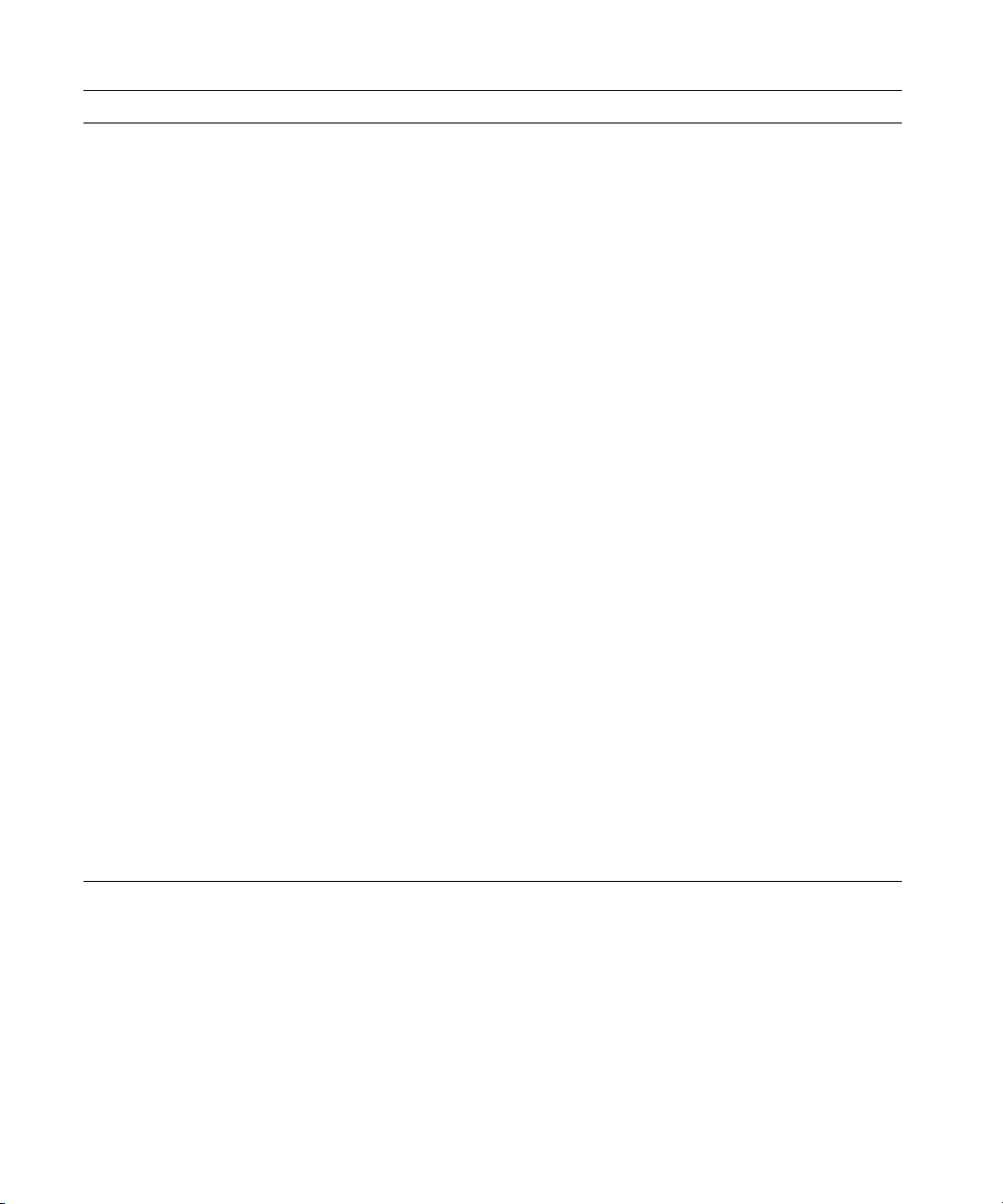
Tabelle 3-1. Systemmeldungen (fortgesetzt)
Meldung Ursache Korrekturmaßnahme
Diskette drive 0 seek
failure
(Suchfehler bei
Laufwerk 0)
Diskette drive 1 seek
failure
(Suchfehler bei
Laufwerk 1)
Diskette read failure
(Lesefehler des
Diskettenlaufwerks)
Diskette subsystem reset
failed
(Das Zurücksetzen des
Diskettensubsystem hat
versagt)
Fehlerhafte oder nicht richtig eingeschobene Diskette, falsche
Konfigurationseinstellungen im
System-Setup-Programm, lose
Disketten-/Bandlaufwerkschnittstellen oder loses Netzkabel
Fehlerhafte Diskette, nicht richtig
angeschlossenes Disketten-/
Bandlaufwerk oder loses
Netzkabel
Fehlerhafter Disketten-/Bandlaufwerk-Controller (defekte
Systemplatine)
Die Diskette austauschen. Das
System-Setup-Programm ausführen, um den Diskettenlaufwerktyp
zu korrigieren. In Kapitel 4, "Das
System-Setup-Programm", des
Benutzerhandbuchs finden Sie
entsprechende Hinweise. Überprüfen, ob die Diskettenlaufwerk/
CD-ROM Laufwerkeinheit ordnungsgemäß an der
Zwischenplatine auf dem peripheren Käfig sitzt. Siehe Kapitel 9,
“Ein Laufwerk im
Peripheriegeräteschacht
installieren”.
Überprüfen, ob die Diskettenlaufwerk/CD-ROM Laufwerkeinheit
ordnungsgemäß an der Zwischenplatine auf dem peripheren
Käfig sitzt. Siehe Kapitel 9,
“Ein Laufwerk im
Peripheriegeräteschacht
installieren”.
Die Systemplatine ersetzen.
Siehe Kapitel 11, “Wie Sie Hilfe
bekommen”, um zu erfahren, wie
Sie technische Hilfe erhalten.
Diskette write protected
(Diskette ist
Funktion “Diskette schreibgeschützt” ist aktiviert
Den Schreibschutz auf der Diskette verschieben.
schreibgeschützt)
Drive not ready
(Laufwerk ist nicht
betriebsbereit)
ANMERKUNG: Eine Erklärung der in dieser Tabelle verwendeten Abkürzungen und Akronyme befindet sich unter “Abkürzungen
und Akronyme".
3-4 Dell PowerEdge 2450-Systeme Installations- und Fehlerbeseitigungshandbuch
Diskette befindet sich nicht im
Diskettenlaufwerk oder ist nicht
richtig eingeschoben
Die Diskette erneut einschieben
oder ersetzen.

Tabelle 3-1. Systemmeldungen (fortgesetzt)
Meldung Ursache Korrekturmaßnahme
Embedded server management error
(Fehler des eingebetteten
Servermanagements)
Embedded server
management is not present
(Eingebettetes Servermanagement ist nicht
vorhanden)
Gate A20 failure
(Fehler des Tors A20)
General failure
(Allgemeines Versagen)
Hard disk controller
failure
(Fehler des FestplattenControllers)
Der eingebettete Servermanagementspeicher ist u.U. zeitweilig
beschädigt
Fehlerhafter Tastatur-Controller
(defekte Systemplatine)
Betriebssystem beschädigt oder
nicht richtig installiert
Falsche Konfigurationseinstellungen im System-Setup-Programm,
falsch angeschlossenes Festplattenlaufwerk, fehlerhaftes
Festplattenlaufwerk-ControllerUntersystem (defekte Systemplatine) oder loses Netzkabel
Das System ausschalten, um den
Speicher zu löschen, und erneut
starten. Wenn das Problem weiterhin besteht, siehe Kapitel 11,
“Wie Sie Hilfe bekommen”, um zu
erfahren, wie Sie technische Hilfe
erhalten.
Die Systemplatine ersetzen.
Siehe Kapitel 11, “Wie Sie Hilfe
bekommen”, um zu erfahren, wie
Sie technische Hilfe erhalten.
Betriebssystem neu installieren.
FestplattenlaufwerkKonfigurationseinstellungen im
System-Setup-Programm überprüfen. Entsprechende Hinweise
befinden sich in Kapitel 4, "Das
System-Setup-Programm", im
Benutzerhandbuch. Das Festplatten-laufwerk neu einbauen. Die
Schnittstellen- und Netzkabelanschlüsse auf der Rückwandplatine
überprüfen. Siehe Kapitel 10,
“Festplattenlaufwerke
installieren”.
Invalid configuration
information - please run
SETUP program
(Ungültige Konfigurationsinformationen - Das
Setup-Programm
ausführen.)
Falsche ISA_CLR-JumperKonfiguration, falsche Konfigurationseinstellungen im SystemSetup-Programm oder fehlerhafte
Batterie
Den Stecker vom ISA_CLR-Jumper abnehmen. Siehe Anhang A,
“Jumper, Schalter und
Anschlüsse”, um Anleitungen zu
erhalten. Die System-SetupKonfigurationseinstellungen überprüfen. Entsprechende Hinweise
befinden sich in Kapitel 4, "Das
System-Setup-Programm", im
Benutzerhandbuch. Batterie austauschen. Siehe Kapitel 8,
“Systemplatinenoptionen
installieren”.
ANMERKUNG: Eine Erklärung der in dieser Tabelle verwendeten Abkürzungen und Akronyme befindet sich unter “Abkürzungen
und Akronyme".
support.dell.com Meldungen und Codes 3-5
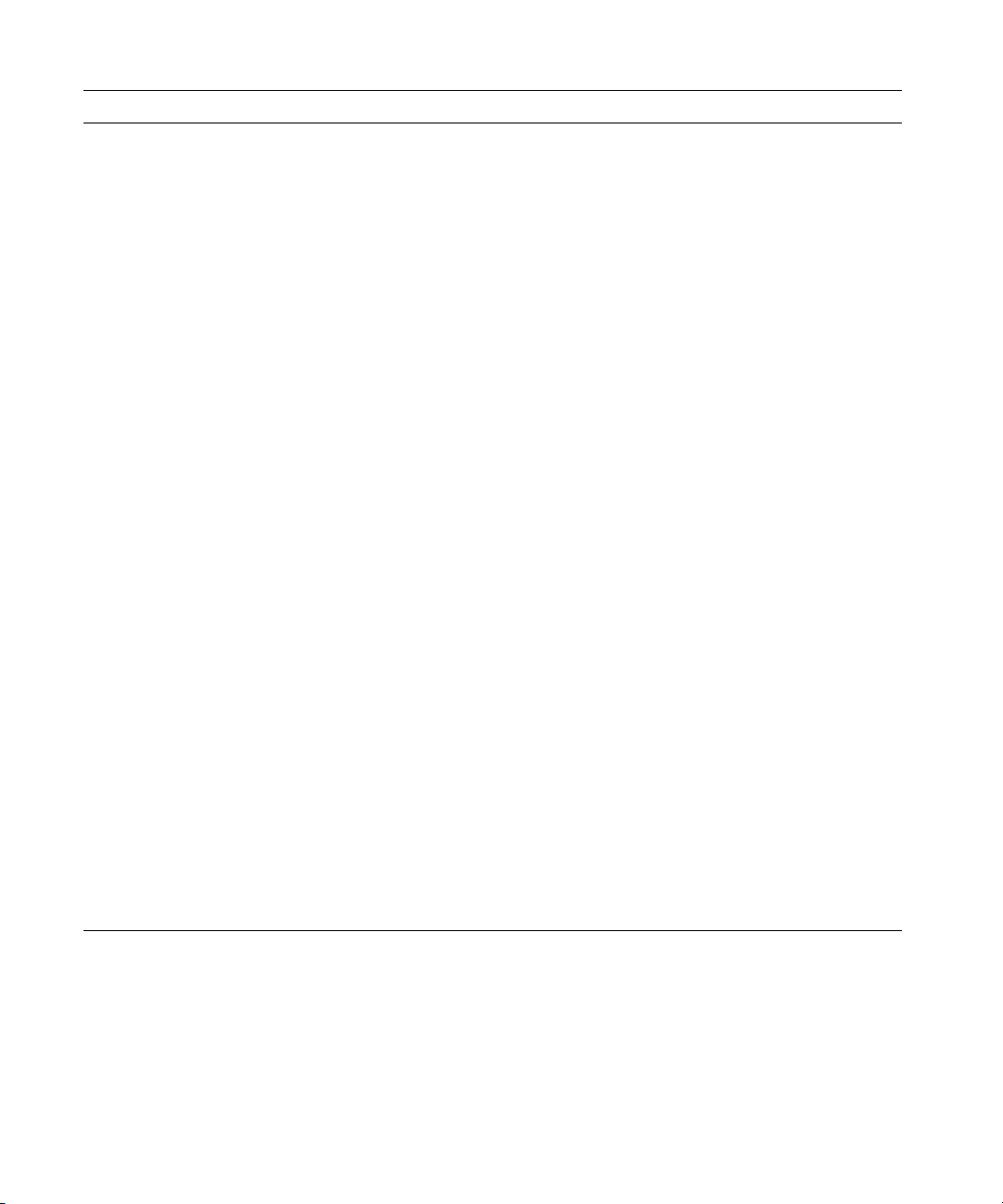
Tabelle 3-1. Systemmeldungen (fortgesetzt)
Meldung Ursache Korrekturmaßnahme
Invalid CPU speed
detected
(Nicht unterstützte CPUTaktrate festgestellt)
Invalid NVRAM configuration, resource
reallocated
(Ungültige NVRAMKonfiguration, Ressource
neu zugeordnet)
I/O parity interrupt at
address
(E/A-Paritäts-Unterbrechungsanforderung an
Adresse)
Keyboard failure
(Tastaturversagen)
Keyboard controller
failure
(Fehler des
Tastaturkontrollers)
Mikroprozessor wird nicht vom
System unterstützt
Das System erkannte und korrigierte einen Ressourcenkonflikt,
als Systemressourcen unter
Verwendung des Ressourcenkonfigurationsprogramms
zugeordnet wurden.
Erweiterungskarten nicht richtig
installiert oder defekt
Tastaturkabel ist lose oder nicht
richtig angeschlossen, defekte
Tastatur oder defekter Tastatur-/
Maus-Controller (defekte
Systemplatine)
Defekter Tastatur-/Maus-Controller (defekte Systemplatine)
Im angegebenen Mikroprozessoranschluß eine korrekte Version
des Mikroprozessors einbauen.
Keine Maßnahme erforderlich.
Die Erweiterungskarten neu
installieren (siehe Kapitel 8,
“Systemplatinenoptionen
installieren”). Bleibt das Problem
bestehen, die Erweiterungskarte
ersetzen.
Die Tastaturkabelverbindung prüfen. Die Tastatur ersetzen. Bleibt
das Problem bestehen, die
Systemplatine ersetzen. Siehe
Kapitel 11, “Wie Sie Hilfe bekommen”, um zu erfahren, wie Sie
technische Hilfe erhalten.
Die Systemplatine ersetzen.
Siehe Kapitel 11, “Wie Sie Hilfe
bekommen”, um zu erfahren, wie
Sie technische Hilfe erhalten.
Keyboard data line
failure
(Fehler der TastaturDatenleitung)
Keyboard stuck key
failure
(Fehler einer feststek-
Tastaturkabel ist lose oder nicht
richtig angeschlossen, defekte
Tastatur oder defekter Tastatur-/
Maus-Controller (defekte
Systemplatine)
Die Tastaturkabelverbindung prüfen. Die Tastatur ersetzen. Bleibt
das Problem bestehen, die
Systemplatine ersetzen. Siehe
Kapitel 11, “Wie Sie Hilfe bekommen”, um zu erfahren, wie Sie
technische Hilfe erhalten.
kenden Taste)
ANMERKUNG: Eine Erklärung der in dieser Tabelle verwendeten Abkürzungen und Akronyme befindet sich unter “Abkürzungen
und Akronyme".
3-6 Dell PowerEdge 2450-Systeme Installations- und Fehlerbeseitigungshandbuch
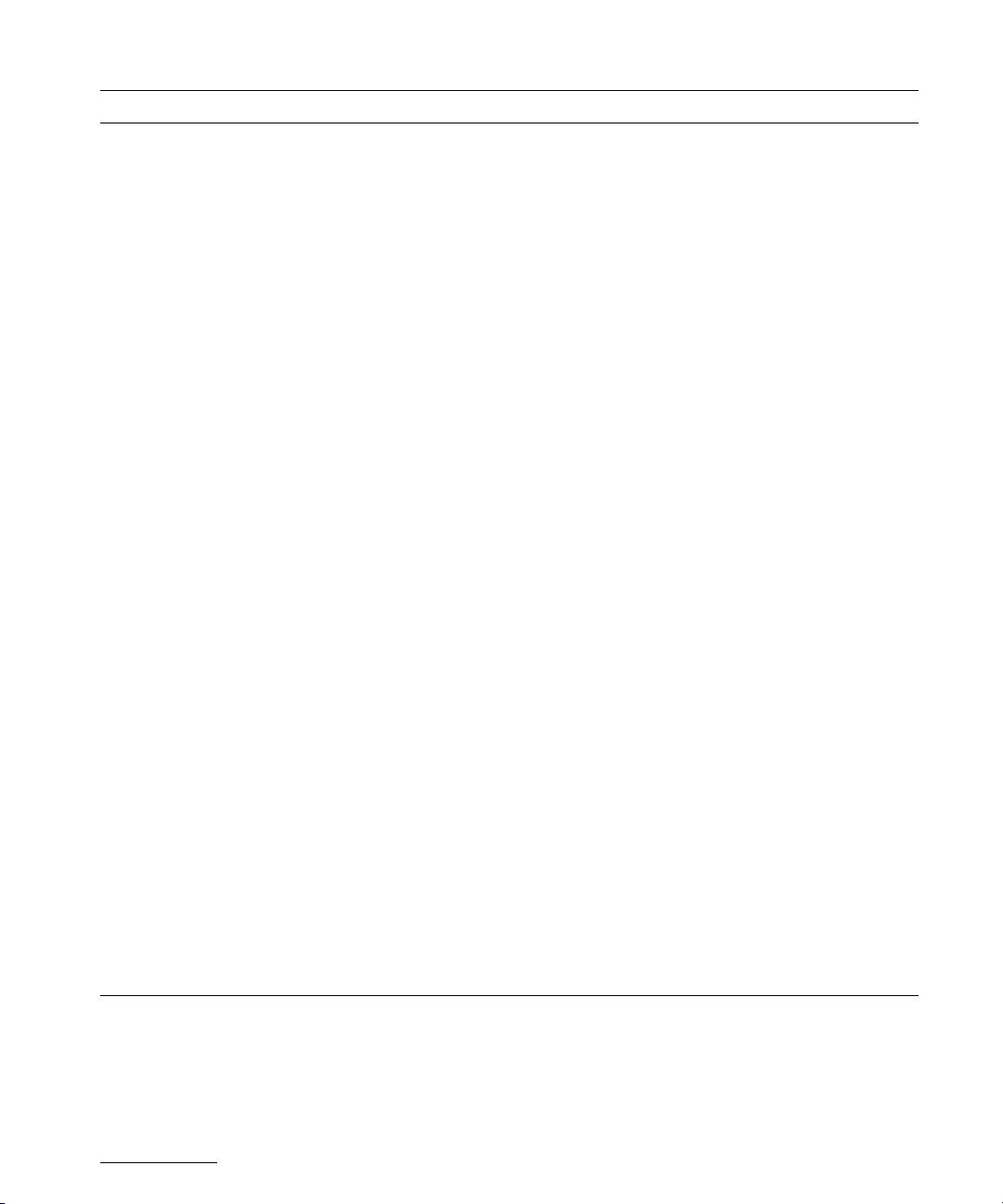
Tabelle 3-1. Systemmeldungen (fortgesetzt)
Meldung Ursache Korrekturmaßnahme
Memory address line
failure at address, read
value expecting value
(Speicheradreßzeilenfehler bei Adresse, Ist-Wert
Soll-Wert)
Memory double word logic
failure at address, read
value expecting value
(Speicherdoppelwortlogikfehler bei Adresse, IstWert Soll-Wert)
Memory odd/even logic
failure at address, read
value expecting value
(Speicherbinärlogikfehler bei Adresse, Ist-Wert
Soll-Wert)
Memory write/read failure
at address, read value
expecting value
(Speicher-Lese-/Schreibfehler bei Adresse, IstWert Soll-Wert)
Fehlerhafte oder falsch eingesetzte DIMMs oder defekte
Systemplatine
DIMMs entfernen und neu einsetzen. Wenn das Problem weiterhin
besteht, die DIMMs ersetzen.
Siehe Kapitel 11, “Wie Sie Hilfe
bekommen”, um zu erfahren, wie
Sie technische Hilfe erhalten.
Memory allocation error
(Speicherzuteilungsfeh-
Fehlerhaftes
Anwendungsprogramm
Das Anwendungsprogramm neu
starten.
ler)
Memory parity interrupt
at address
(Speicher-Paritätsunterbrechung an Adresse)
DIMMs arbeiten fehlerhaft oder
sind nicht korrekt installiert.
DIMMs entfernen und neu einsetzen. Wenn das Problem weiterhin
besteht, die DIMMs ersetzen.
Siehe Kapitel 11, “Wie Sie Hilfe
bekommen”, um zu erfahren, wie
Sie technische Hilfe erhalten.
Memory tests terminated
by keystroke
(Speichertests wurden
POST-Speichertest wurde durch
Drücken der Leertaste
abgebrochen
Keine Maßnahme erforderlich.
durch eine Tastatureingabe abgebrochen)
ANMERKUNG: Eine Erklärung der in dieser Tabelle verwendeten Abkürzungen und Akronyme befindet sich unter “Abkürzungen
und Akronyme".
support.dell.com Meldungen und Codes 3-7
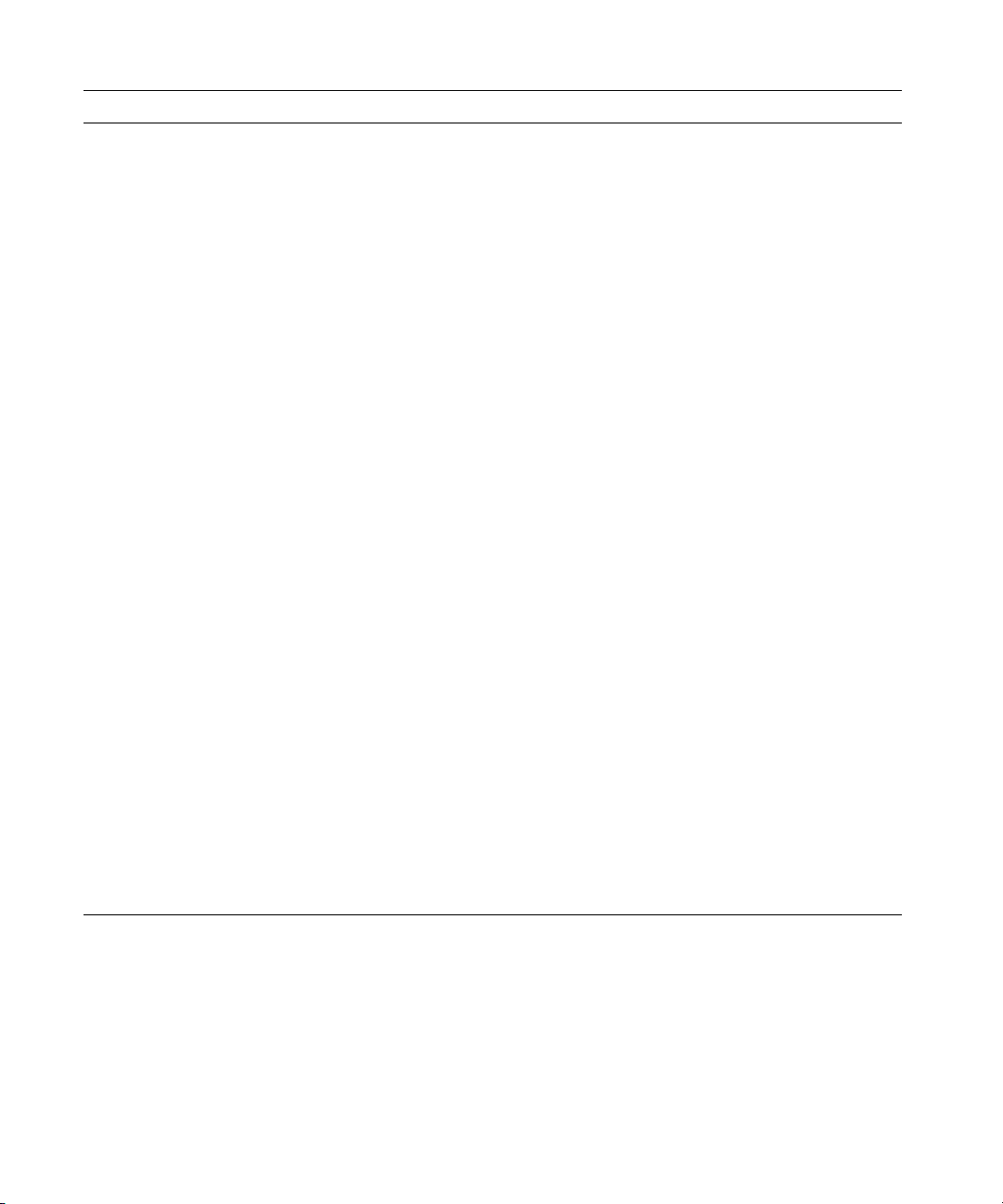
Tabelle 3-1. Systemmeldungen (fortgesetzt)
Meldung Ursache Korrekturmaßnahme
No boot device available
(Es ist kein Startgerät
verfügbar)
No boot sector on harddisk drive
(Auf dem Festplattenlaufwerk befindet sich kein
Startsektor)
No timer tick interrupt
(Keine Unterbrechung des
Zeitgeber-Ticks)
Non-system disk or disk
error
(Keine Systemdiskette
oder Datenträgerfehler)
Fehlerhafte Diskette, Disketten-/
Bandlaufwerk-Untersystem, Festplattenlaufwerk,
Festplattenlaufwerk-Untersystem
oder keine Startdiskette in Laufwerk A
Das Disketten- oder Festplattenlaufwerk ersetzen. Bleibt das
Problem bestehen, die Systemplatine ersetzen. Siehe Kapitel 11,
“Wie Sie Hilfe bekommen”, um zu
erfahren, wie Sie technische Hilfe
erhalten.
Falsche Konfigurationseinstellungen im System-Setup-Programm
oder kein Betriebssystem auf
dem Festplattenlaufwerk
vorhanden
FestplattenlaufwerkKonfigurationseinstellungen im
System-Setup-Programm überprüfen. Entsprechende Hinweise
befinden sich in Kapitel 4, "Das
System-Setup-Programm", im
Benutzerhandbuch.
Systemplatine ist defekt Die Systemplatine ersetzen.
Siehe Kapitel 11, “Wie Sie Hilfe
bekommen”, um zu erfahren, wie
Sie technische Hilfe erhalten.
Fehlerhafte Diskette, Disketten-/
Bandlaufwerk-Untersystem oder
Festplattenlaufwerk-Untersystem
Das Disketten- oder Festplattenlaufwerk ersetzen. Bleibt das
Problem bestehen, die Systemplatine ersetzen. Siehe Kapitel 11,
“Wie Sie Hilfe bekommen”, um zu
erfahren, wie Sie technische Hilfe
erhalten.
Not a boot diskette
(Die Diskette ist keine
Kein Betriebssystem auf der
Diskette
Eine startfähige Diskette
verwenden.
Startdiskette)
Processor terminator card
not installed!
(Prozessorabschlußwiderstands- oder
Blindsteckkarte nicht
installiert!)
Im sekundären Mikroprozessorsteckplatz ist kein Mikroprozessor
bzw. keine Blindsteckkarte
installiert
Eine Blindsteckkarte oder einen
Mikroprozessor in den Steckplatz
des sekundären Mikroprozessors
installieren. Siehe Kapitel 8,
“Systemplatinenoptionen
installieren”, um Anleitungen zu
erhalten.
ANMERKUNG: Eine Erklärung der in dieser Tabelle verwendeten Abkürzungen und Akronyme befindet sich unter “Abkürzungen
und Akronyme".
3-8 Dell PowerEdge 2450-Systeme Installations- und Fehlerbeseitigungshandbuch

Tabelle 3-1. Systemmeldungen (fortgesetzt)
Meldung Ursache Korrekturmaßnahme
Read fault
(Lesefehler)
Requested sector not
found
(Aufgerufener Sektor
wurde nicht gefunden)
Reset failed
(Rücksetzfehler)
ROM bad checksum =
address
(ROM fehlerhafte Prüfsumme = Adresse)
Fehlerhafte Diskette, Disketten-/
Bandlaufwerk-Untersystem oder
Festplattenlaufwerk-Untersystem
(defekte Systemplatine)
Falsch angeschlossenes Disketten-/Bandlaufwerk,
Festplattenlaufwerk oder
Netzkabel
Erweiterungskarten nicht richtig
installiert oder defekt
Das Disketten- oder Festplattenlaufwerk ersetzen. Bleibt das
Problem bestehen, die Systemplatine ersetzen. Siehe Kapitel 11,
“Wie Sie Hilfe bekommen”, um zu
erfahren, wie Sie technische Hilfe
erhalten.
Überprüfen, ob die Diskettenlaufwerk/CD-ROM Laufwerkeinheit
ordnungsgemäß an der Zwischenplatine auf dem peripheren
Käfig sitzt. Siehe Kapitel 9,
“Ein Laufwerk im
Peripheriegeräteschacht
installieren”. Das Festplattenlaufwerk neu installieren. Die
Schnittstellen- und Netzkabelanschlüsse auf der Rückwandplatine
überprüfen. Siehe Kapitel 10,
“Festplattenlaufwerke
installieren”.
Die Erweiterungskarten neu
installieren (siehe Kapitel 8,
“Systemplatinenoptionen
installieren”). Bleibt das Problem
bestehen, die Erweiterungskarte
ersetzen.
Sector not found
(Sektor wurde nicht
Defekter Sektor auf Diskettenoder Festplattenlaufwerk
Das Disketten- oder Festplattenlaufwerk ersetzen.
gefunden)
Seek error
(Suchfehler)
Seek operation failed
(Suchvorgang ist
Defekter Sektor auf Diskettenoder Festplattenlaufwerk
(Systemfremder Datenträger oder
Datenträgerfehler)
Das Disketten- oder Festplattenlaufwerk ersetzen.
Das Disketten- oder Festplattenlaufwerk ersetzen.
fehlgeschlagen)
Shutdown failure
(Fehler beim
Herunterfahren)
Systemplatine ist defekt Die Systemplatine ersetzen.
Siehe Kapitel 11, “Wie Sie Hilfe
bekommen”, um zu erfahren, wie
Sie technische Hilfe erhalten.
ANMERKUNG: Eine Erklärung der in dieser Tabelle verwendeten Abkürzungen und Akronyme befindet sich unter “Abkürzungen
und Akronyme".
support.dell.com Meldungen und Codes 3-9

Tabelle 3-1. Systemmeldungen (fortgesetzt)
Meldung Ursache Korrekturmaßnahme
System backplane cable
error
(Kabelfehler auf der
System-Backplane)
System backplane error
(System-Backplane-Fehler)
Time-of-day clock stopped
(Systemuhr läuft nicht)
Time-of-day not set please run SETUP program
(Uhrzeit nicht eingestellt - Das SetupProgramm ausführen.)
Falsch angebrachte
Schnittstellenkabel
Falsch angebrachte oder fehlende Backplane
Defekte Batterie oder fehlerhafter Chip (defekte Systemplatine)
Falsche Time (Zeit)- oder Date
(Datum) einstellung oder defekte
Systembatterie
Die primären und sekundären
Schnittstellenkabelanschlüsse auf
der Backplane-Board überprüfen.
Siehe Kapitel 10, “Festplattenlaufwerke installieren”.
Die Schnittstellenkabelanschlüsse auf der Backplane-Board
überprüfen. Siehe Kapitel 10,
“Festplattenlaufwerke
installieren”.
Die System-Batterie ersetzen.
Bleibt das Problem bestehen, die
Systemplatine ersetzen. Siehe
Kapitel 11, “Wie Sie Hilfe bekommen”, um zu erfahren, wie Sie
technische Hilfe erhalten.
Die Zeit- und Datum einstellungen überprüfen. Entsprechende
Hinweise befinden sich in Kapitel
4, "Das System-Setup-Programm", im Benutzerhandbuch.
Bleibt das Problem bestehen, die
System ersetzen. Bei Fortbestand
des Problems die E/A-Platine
ersetzen. Siehe Kapitel 11, “Wie
Sie Hilfe bekommen”, um zu
erfahren, wie Sie technische Hilfe
erhalten.
Timer chip counter 2 failed
(Versagen des Zeitgeberchipzählers 2)
Unexpected interrupt in
protected mode
(Im Schutzmodus ist eine
unerwartete Unterbrechung
aufgetreten)
Systemplatine ist defekt Die Systemplatine ersetzen.
Siehe Kapitel 11, “Wie Sie Hilfe
bekommen”, um zu erfahren, wie
Sie technische Hilfe erhalten.
Falsch eingesetzte DIMMs oder
fehlerhafter Tastatur-/Maus-Controllerchip (defekte
Systemplatine)
DIMMs entfernen und neu einsetzen. Wenn das Problem weiterhin
besteht, die DIMMs ersetzen.
Besteht das Problem auch weiterhin, die Systemplatine ersetzen.
Siehe Kapitel 11, “Wie Sie Hilfe
bekommen”, um zu erfahren, wie
Sie technische Hilfe erhalten.
ANMERKUNG: Eine Erklärung der in dieser Tabelle verwendeten Abkürzungen und Akronyme befindet sich unter “Abkürzungen
und Akronyme".
3-10 Dell PowerEdge 2450-Systeme Installations- und Fehlerbeseitigungshandbuch
